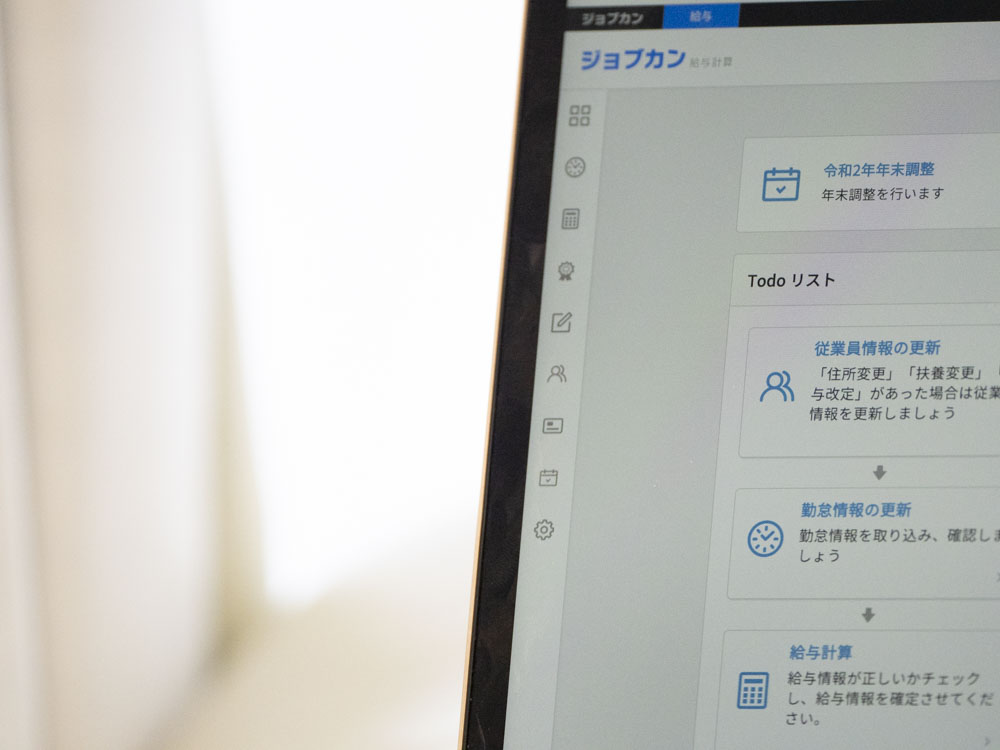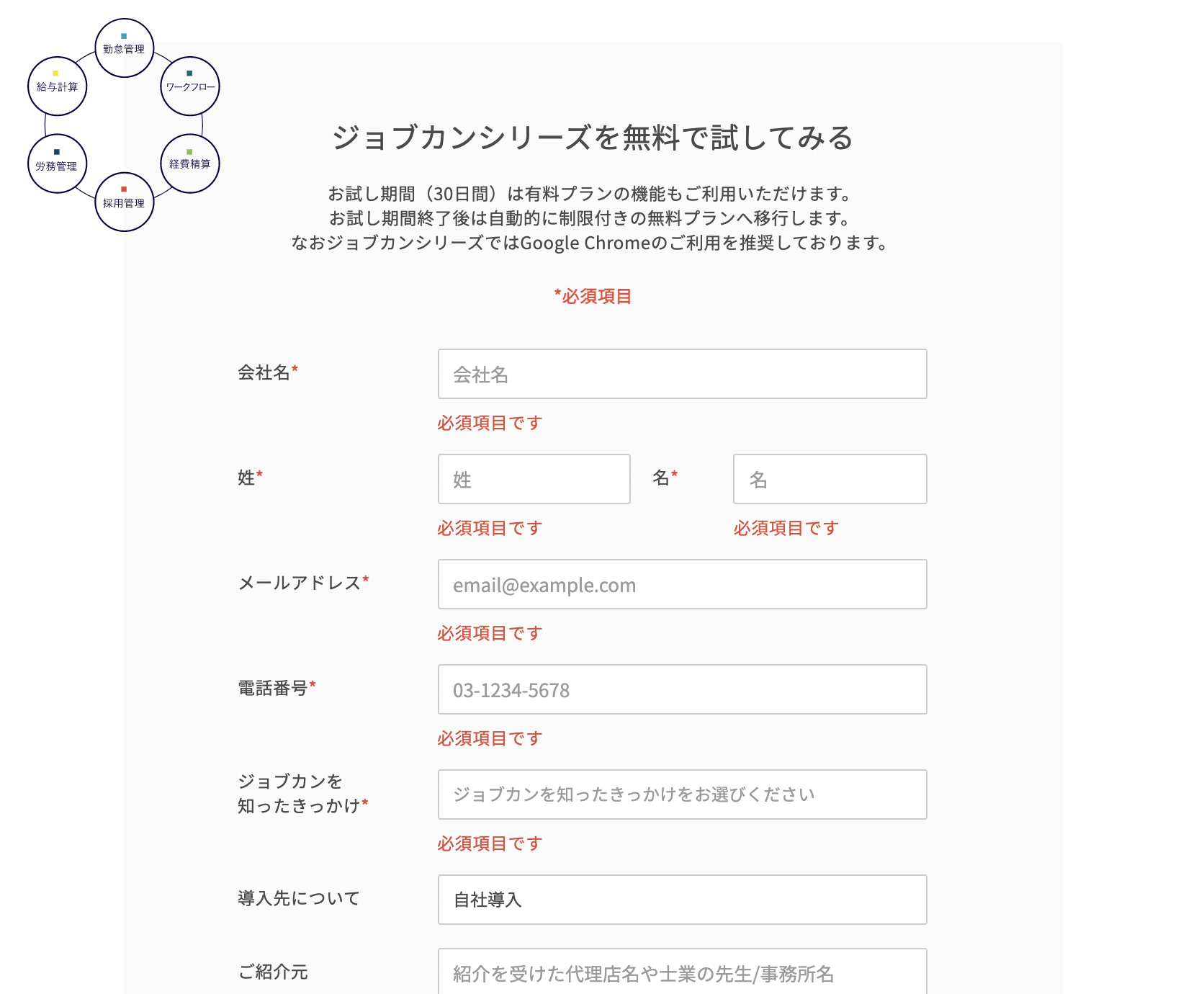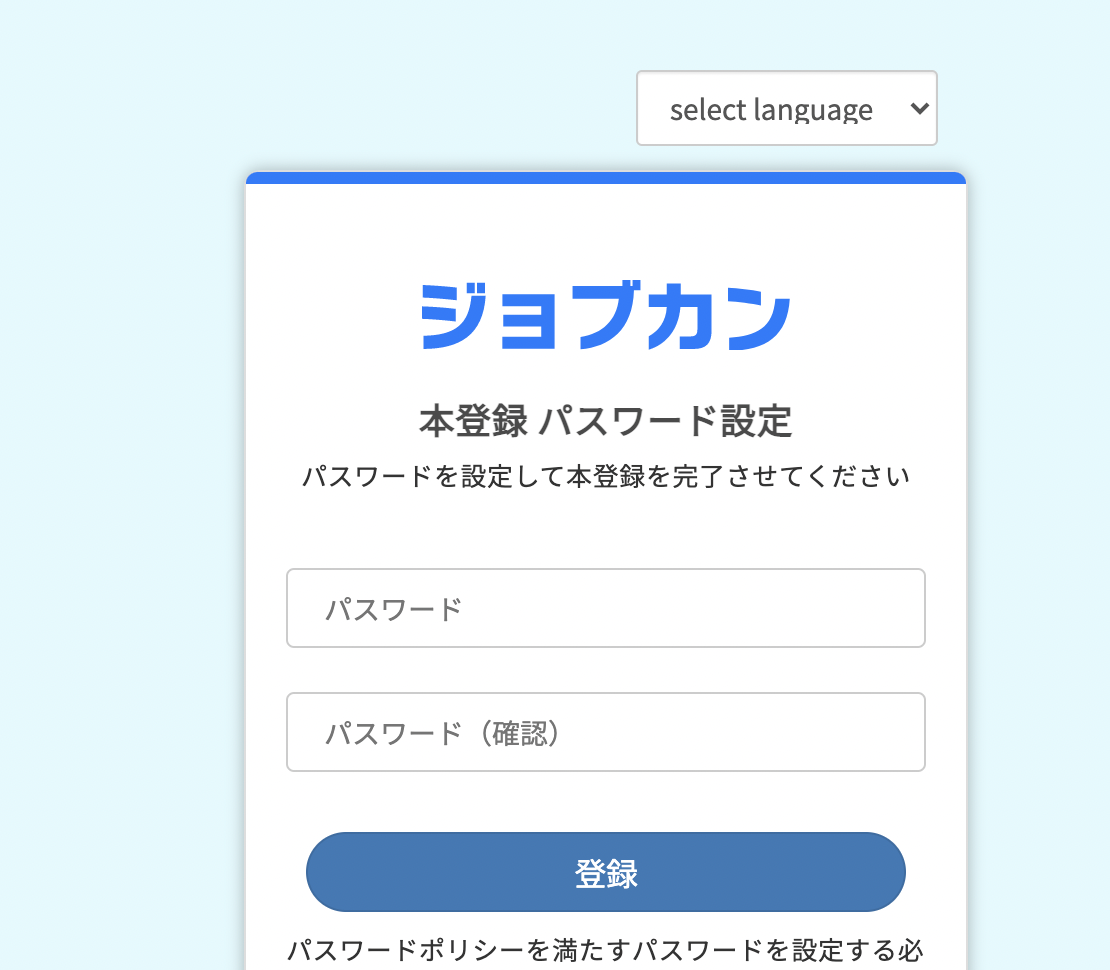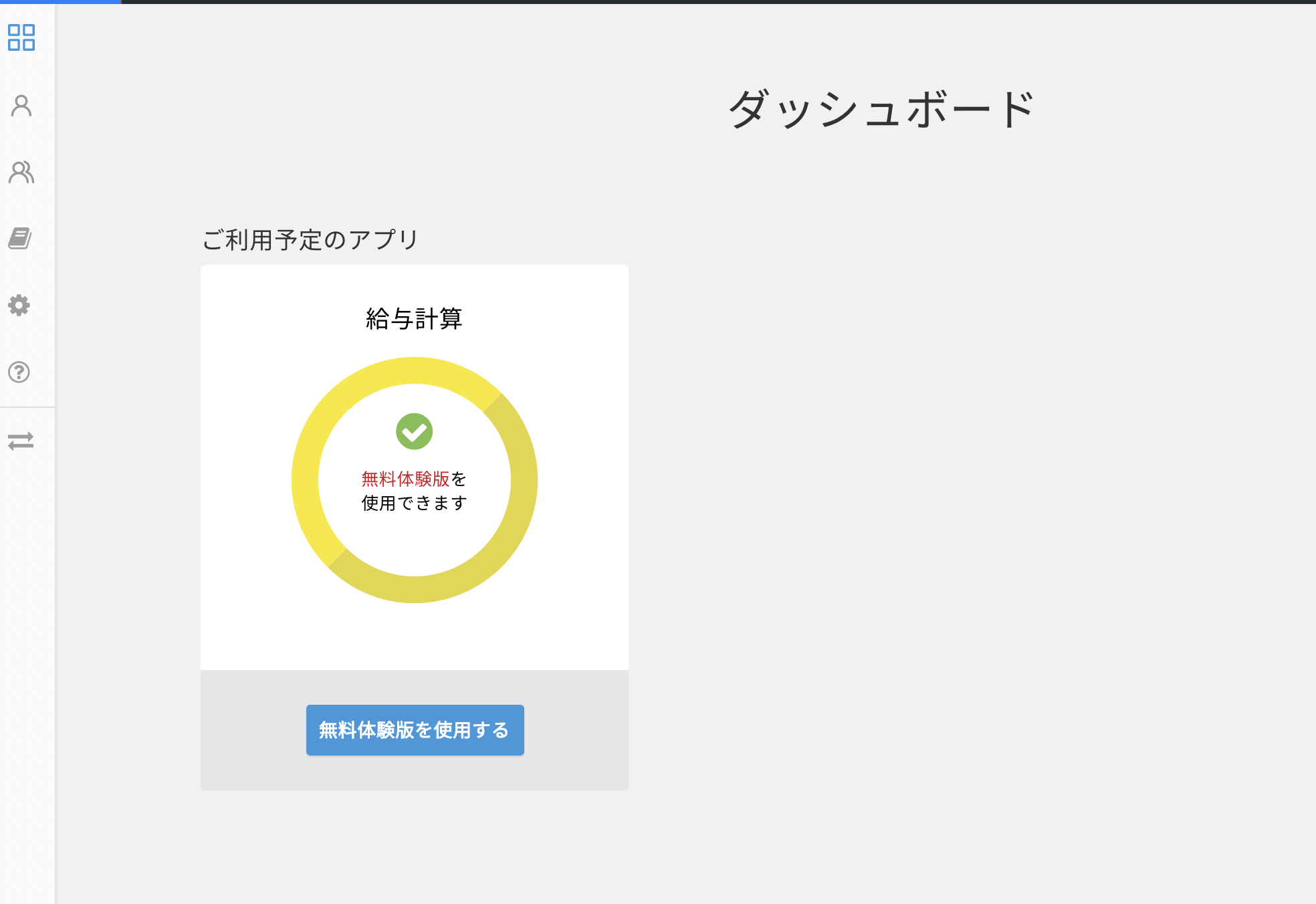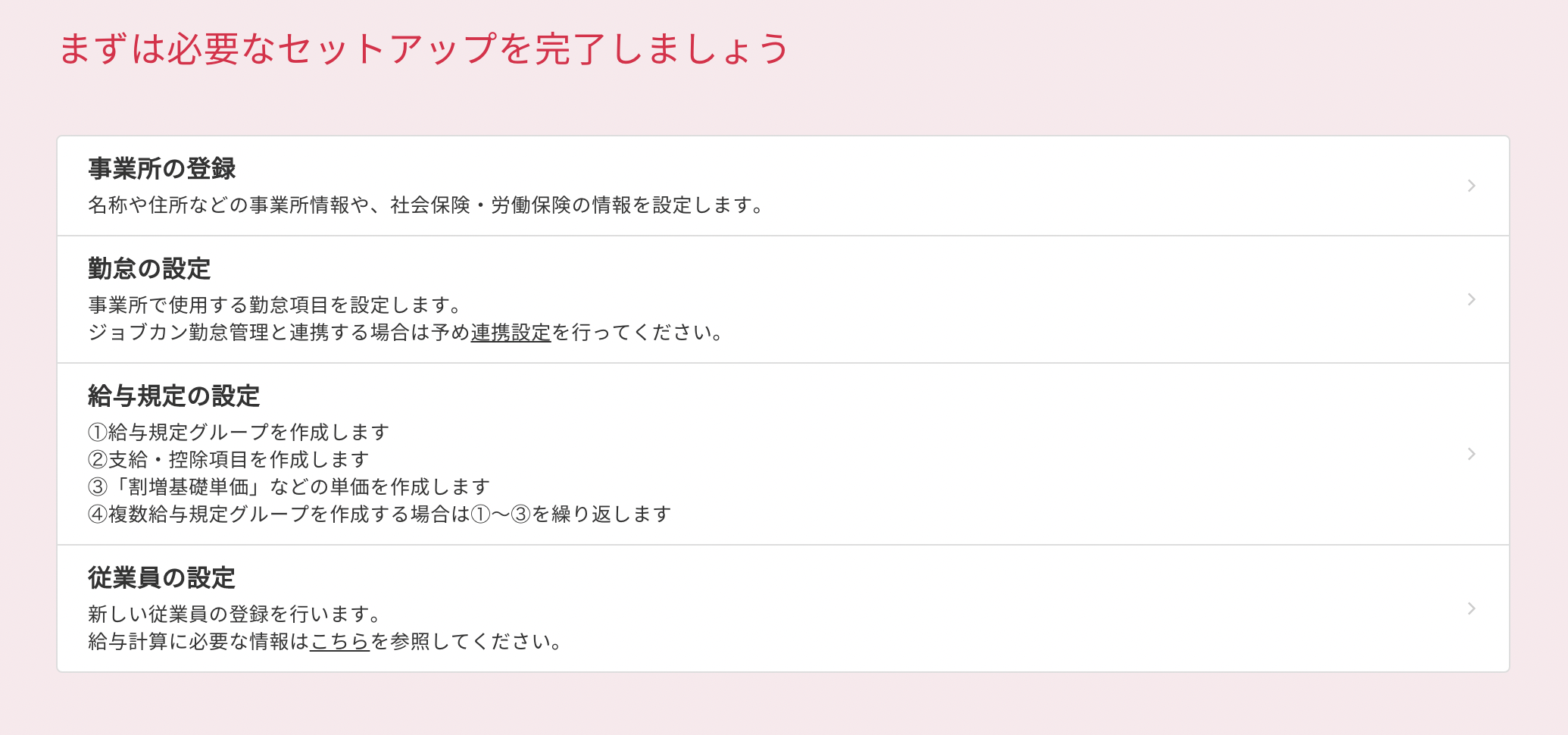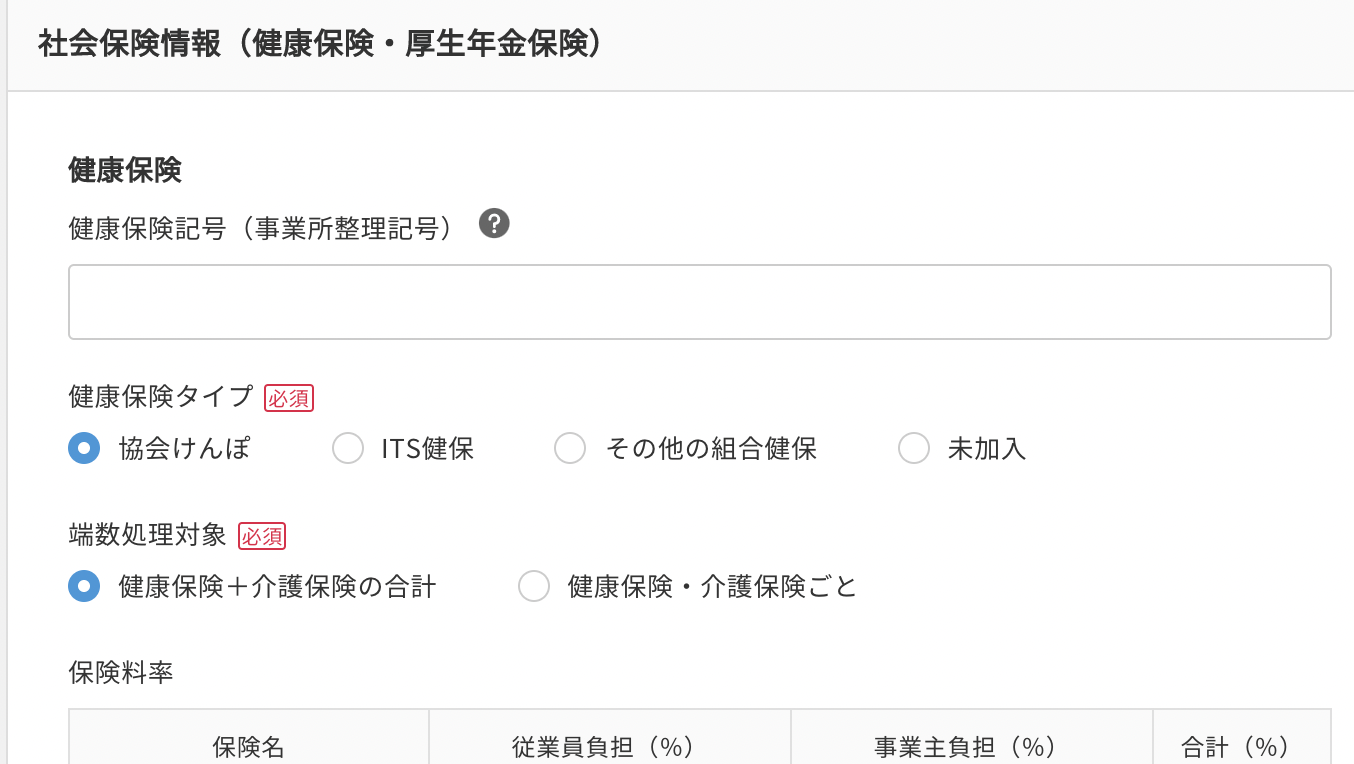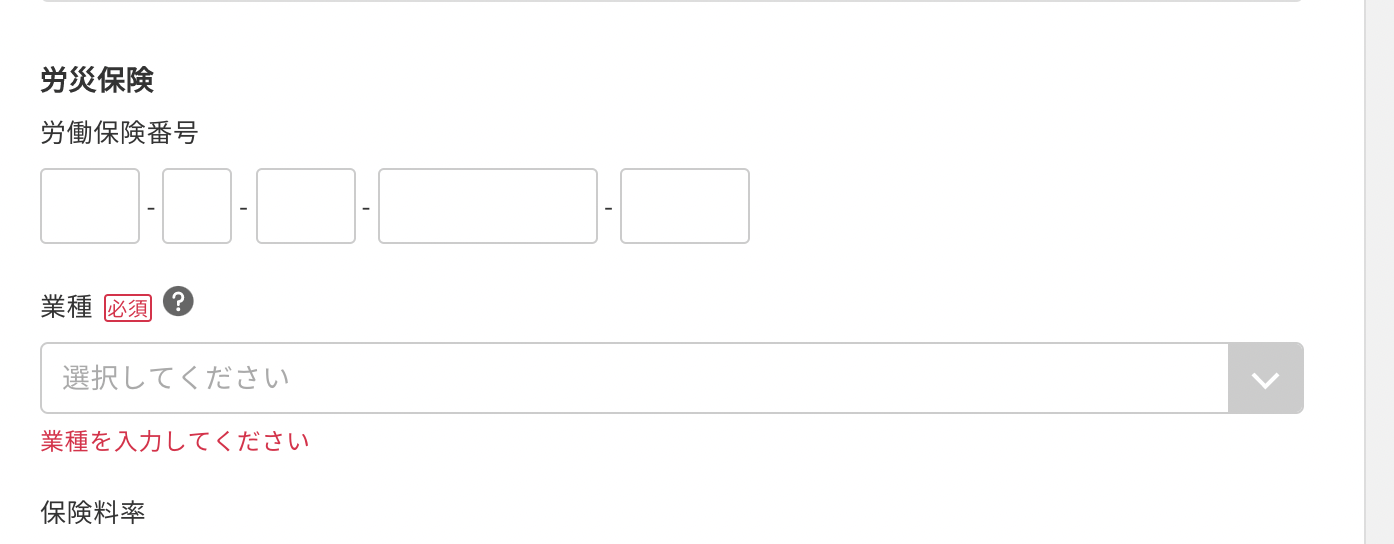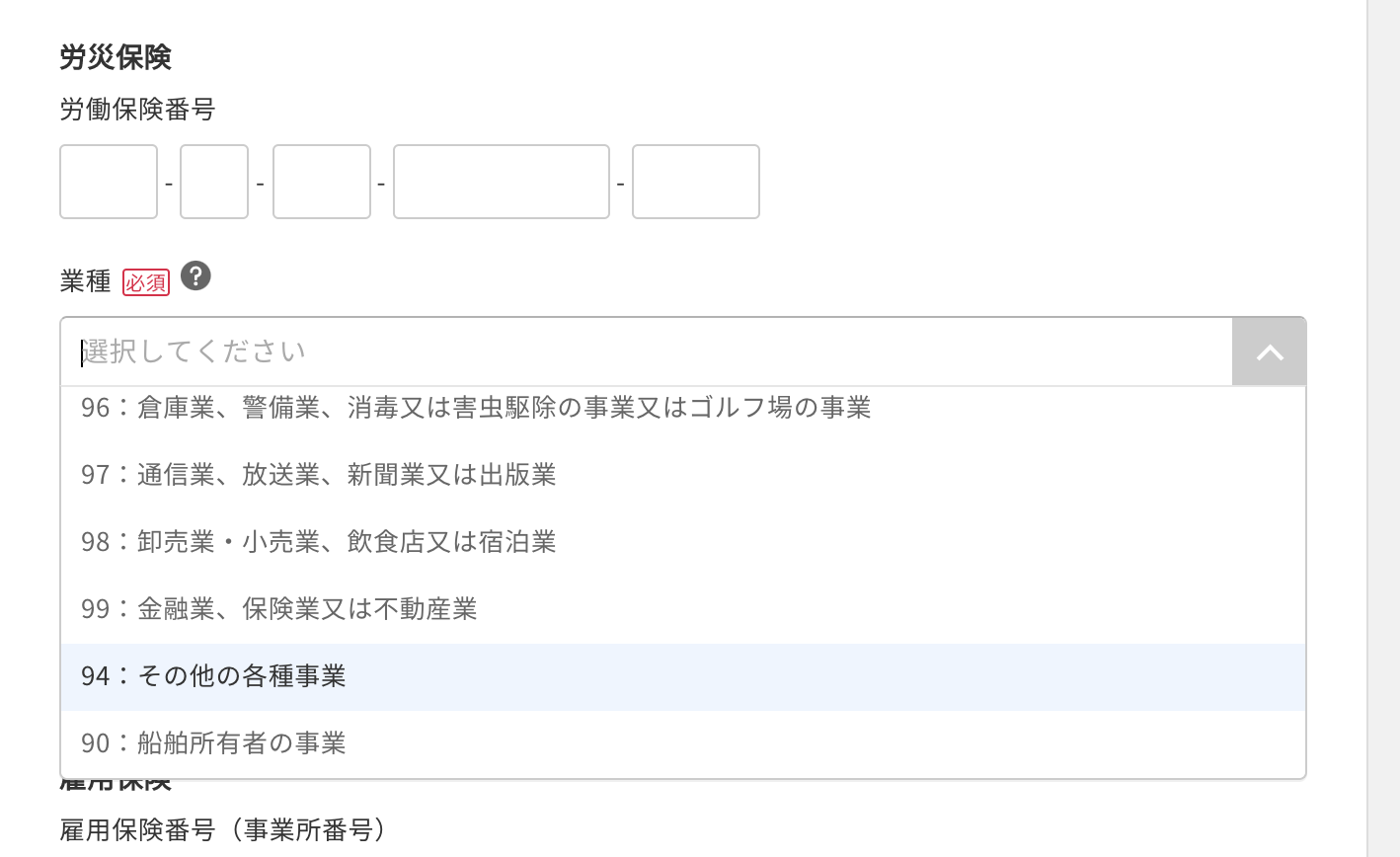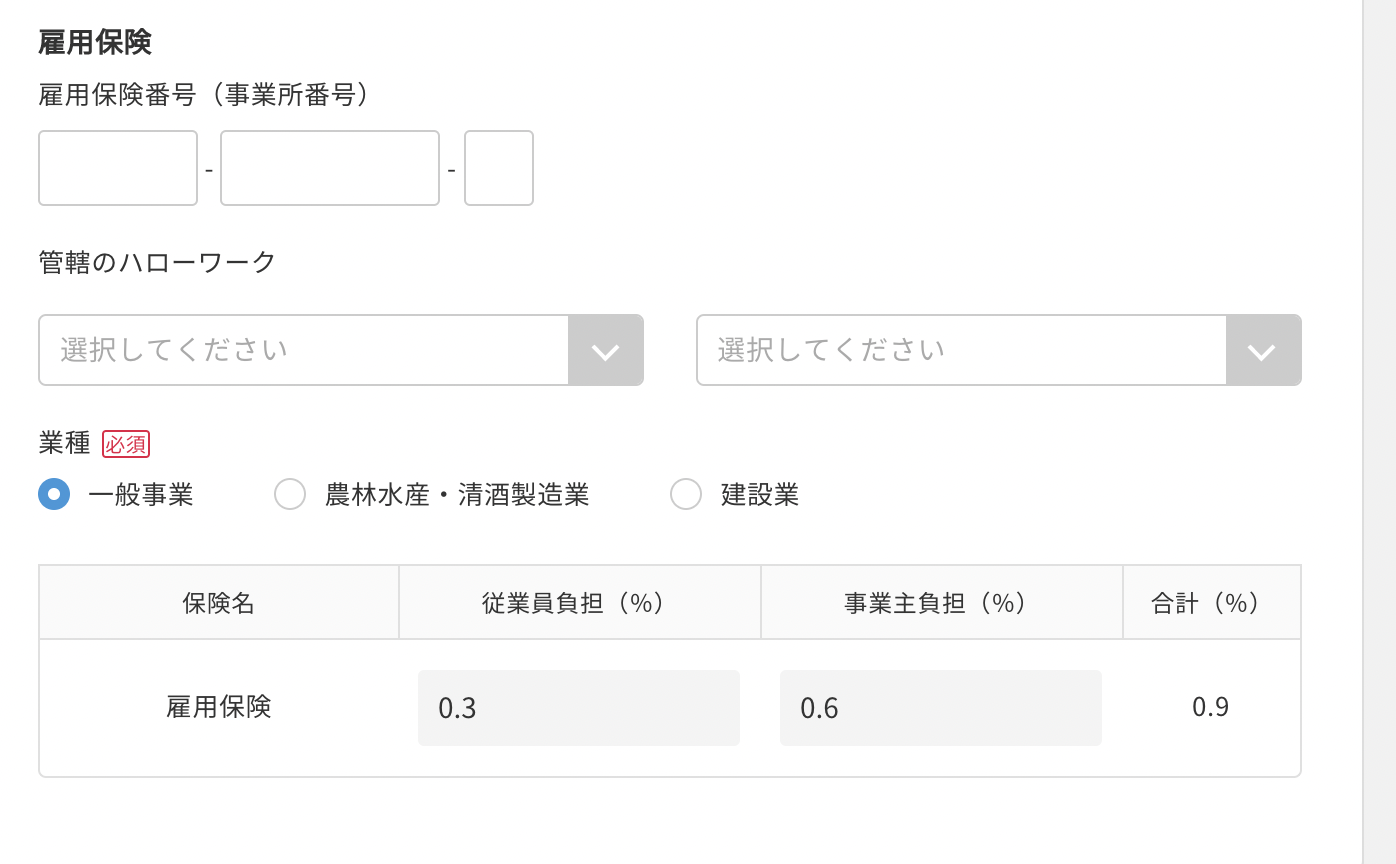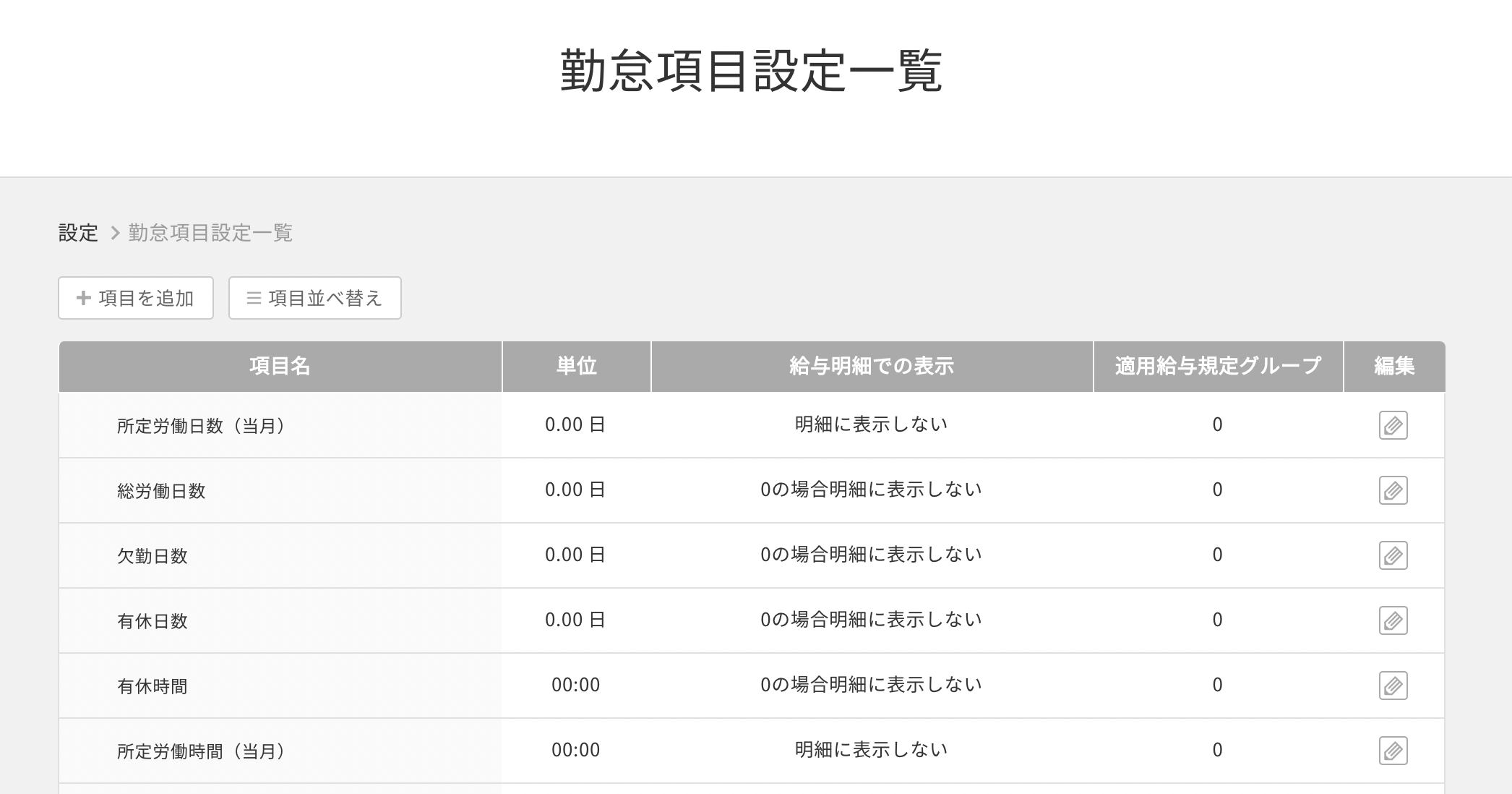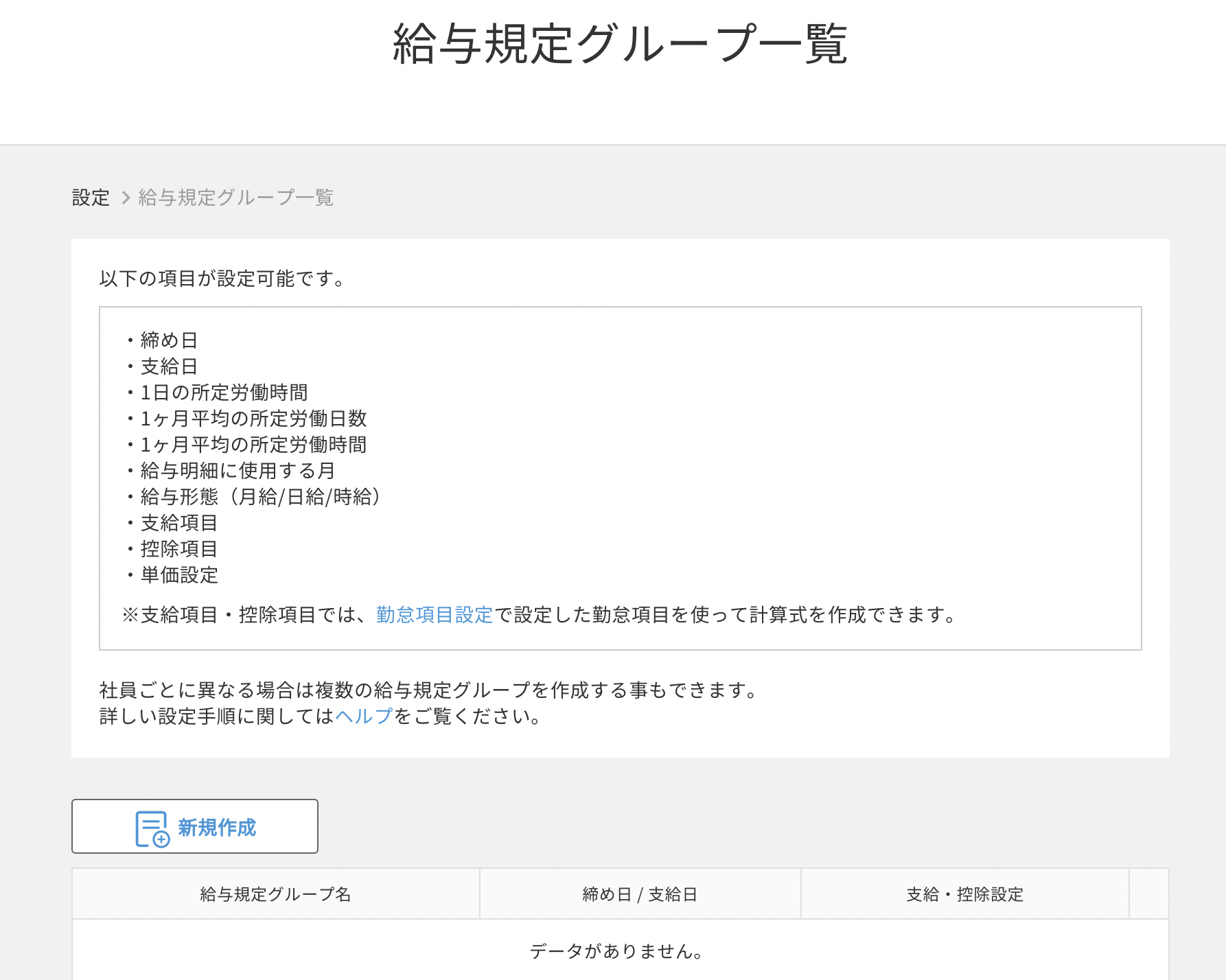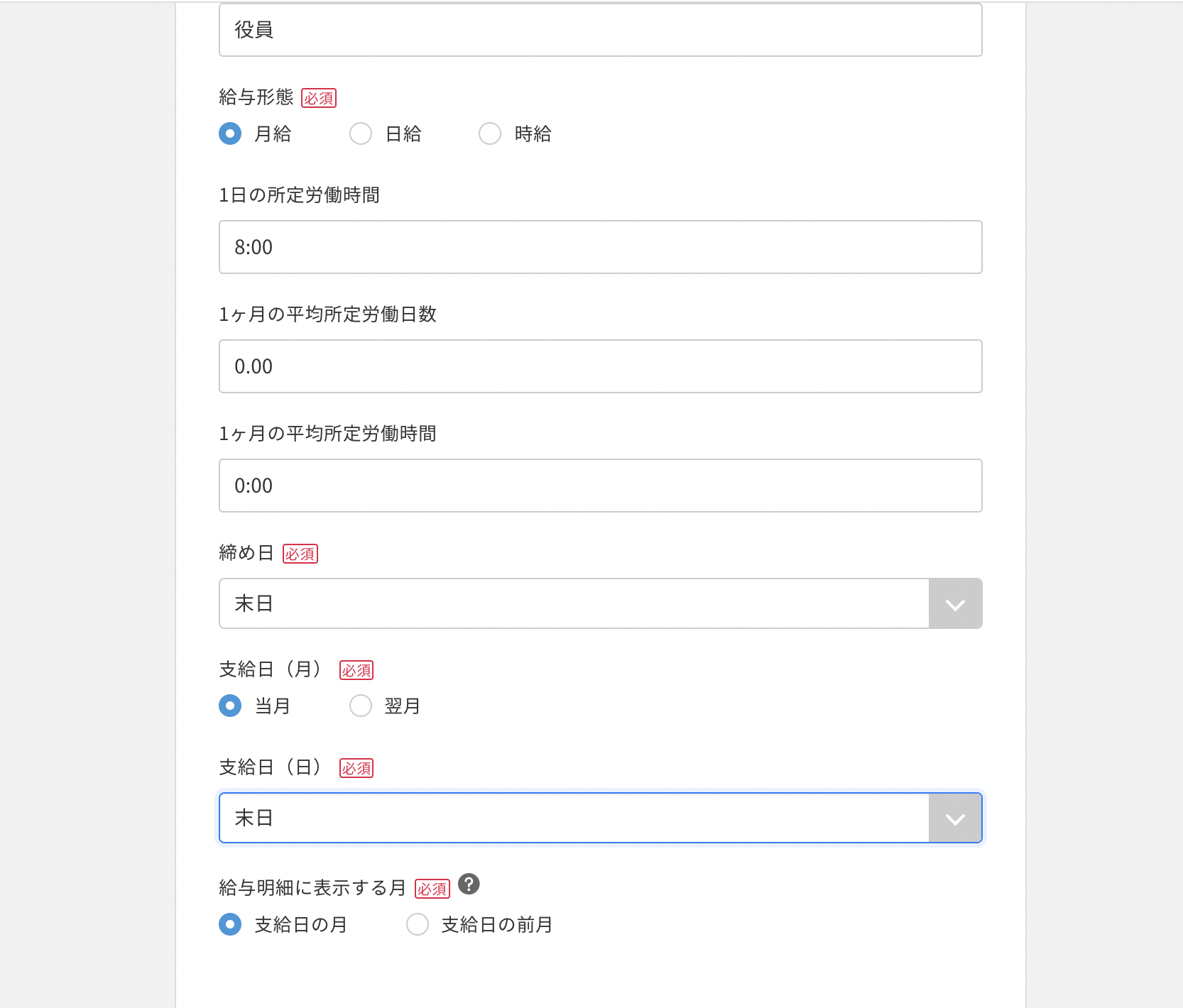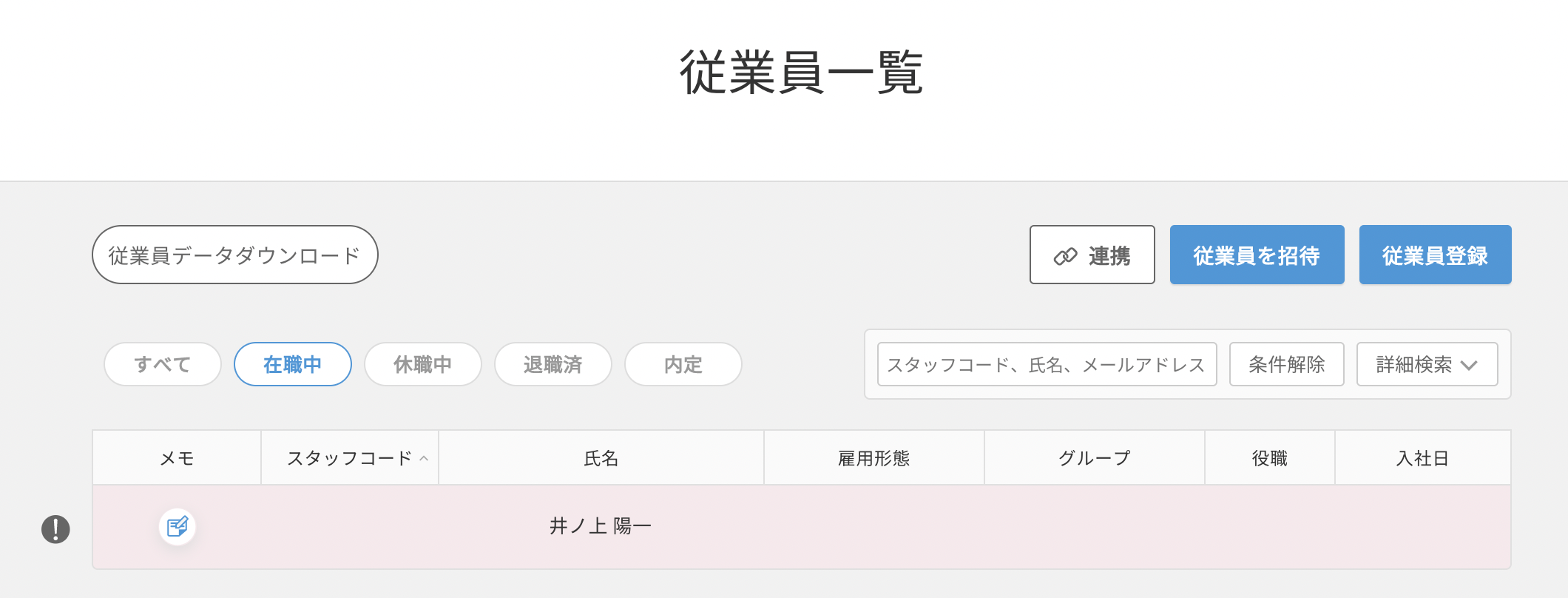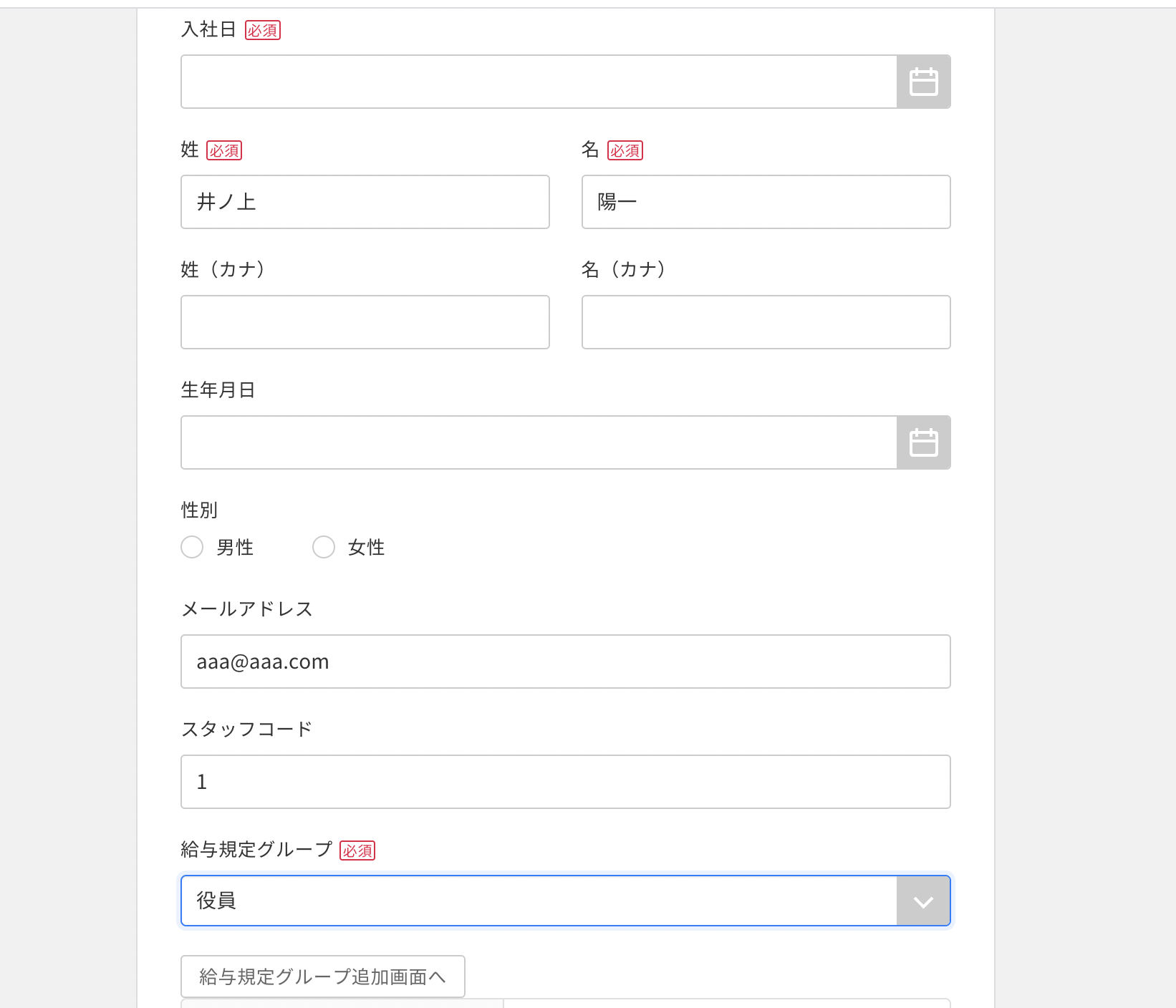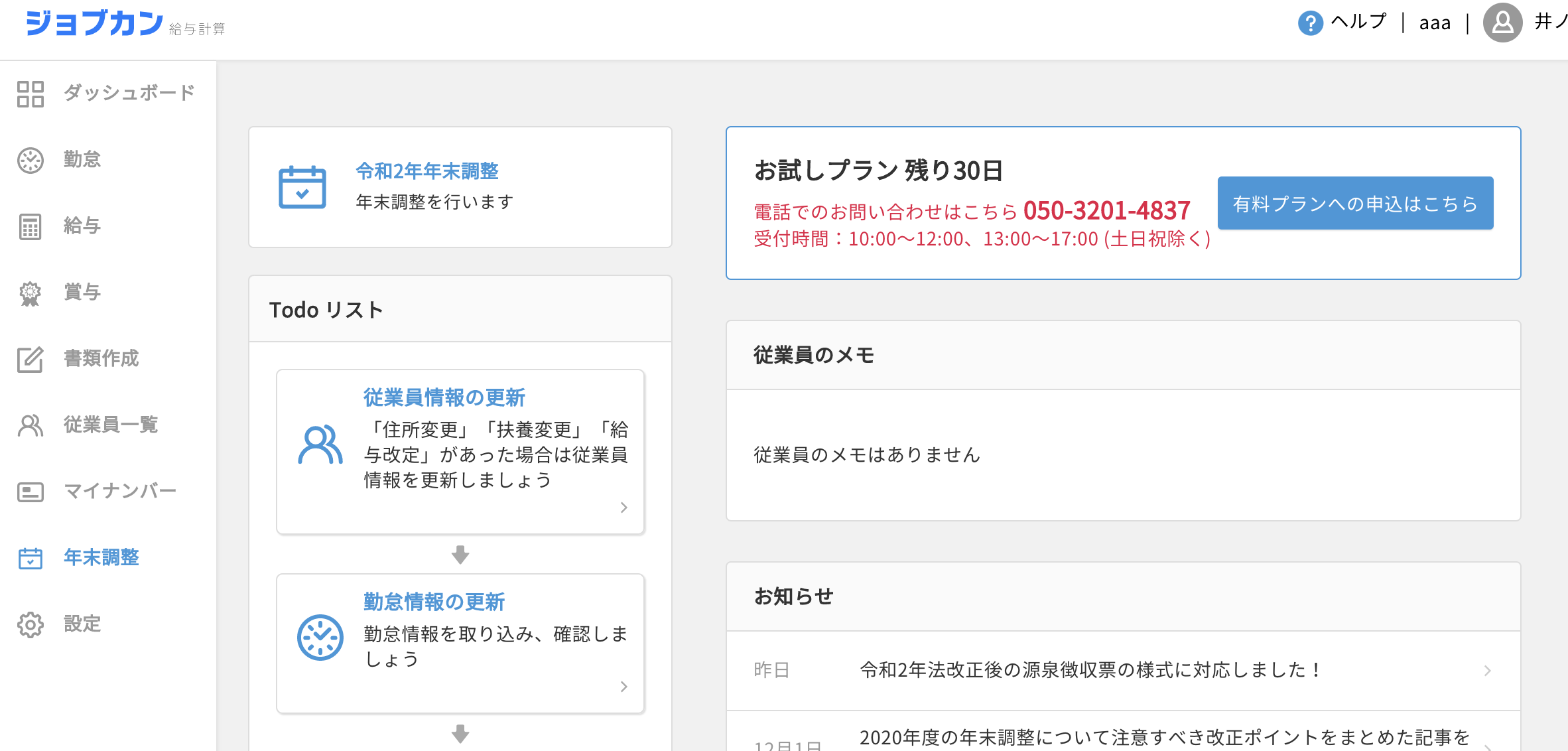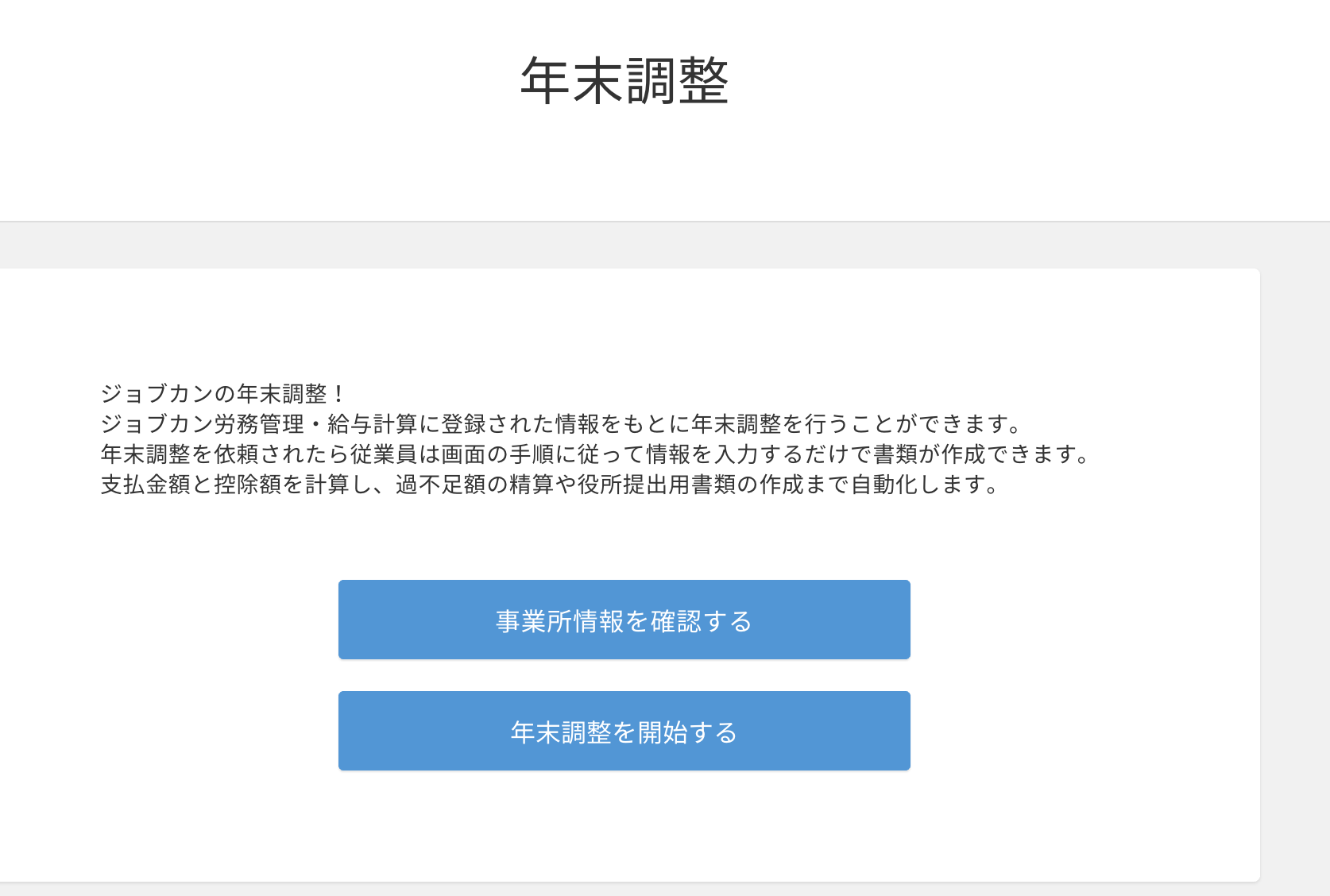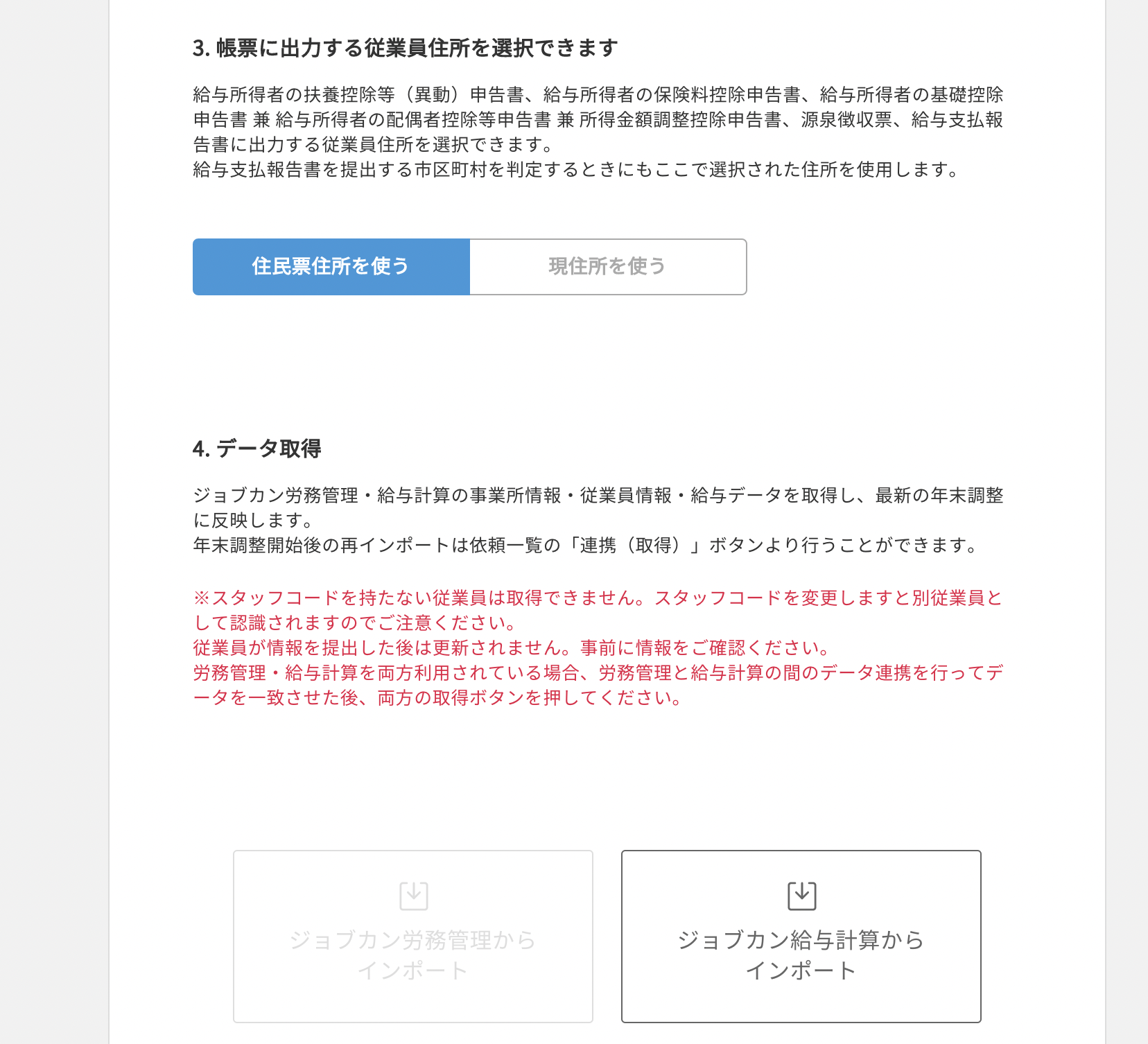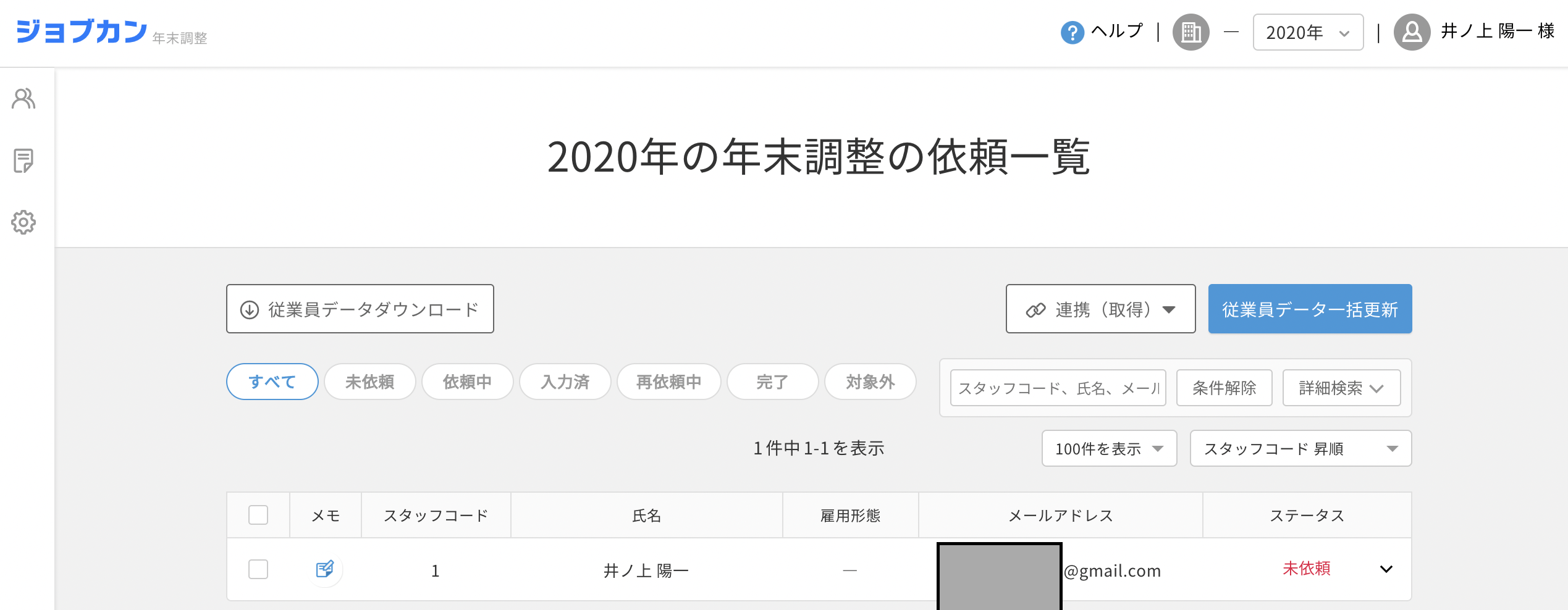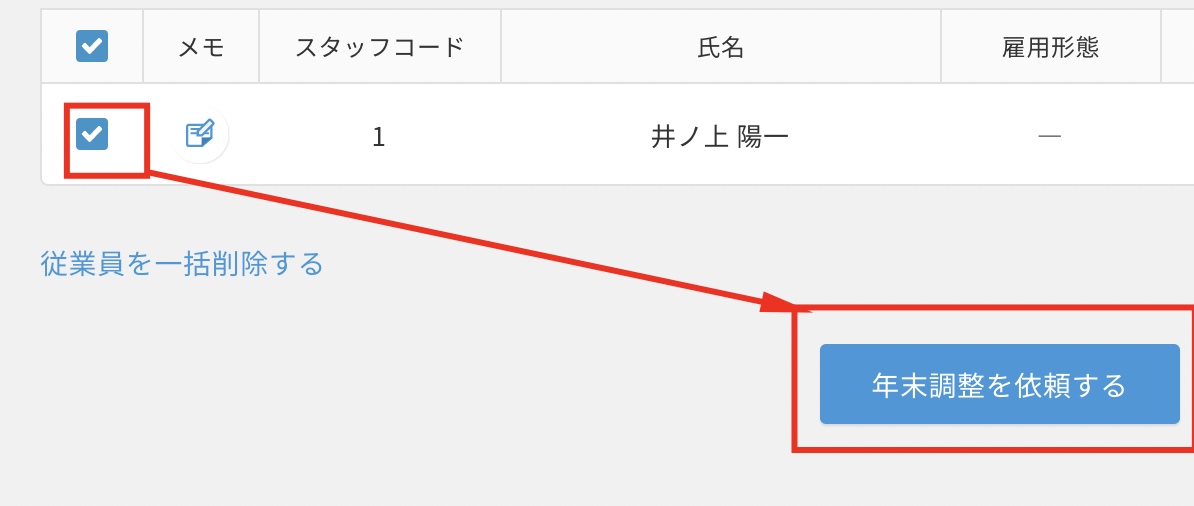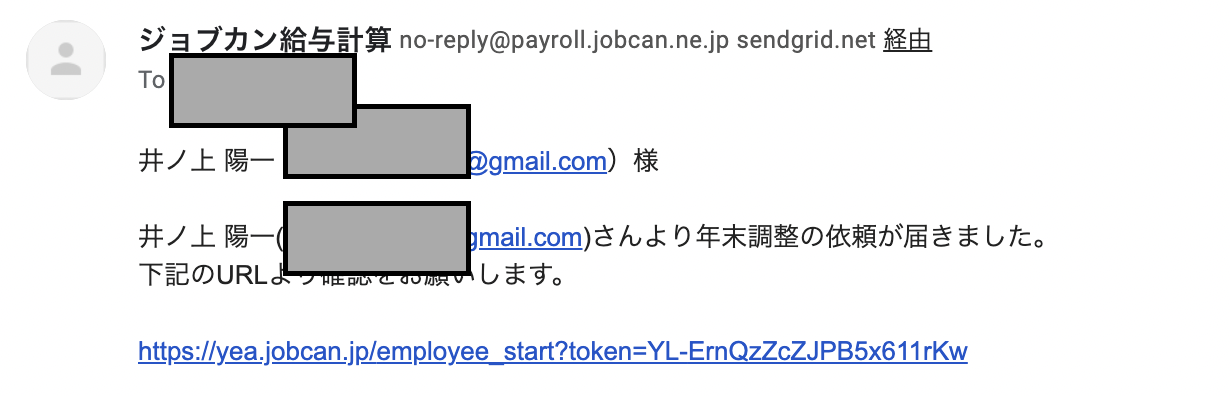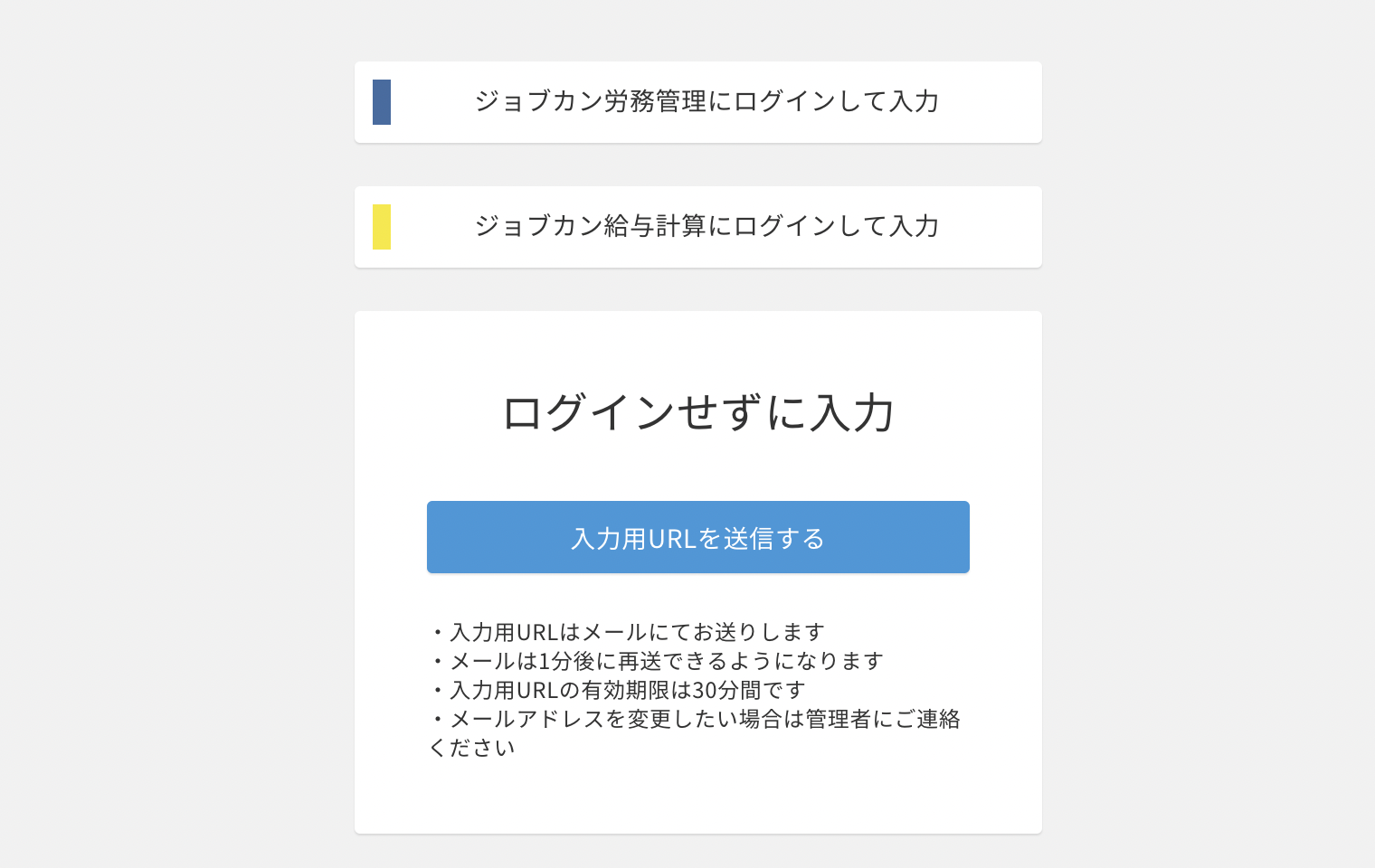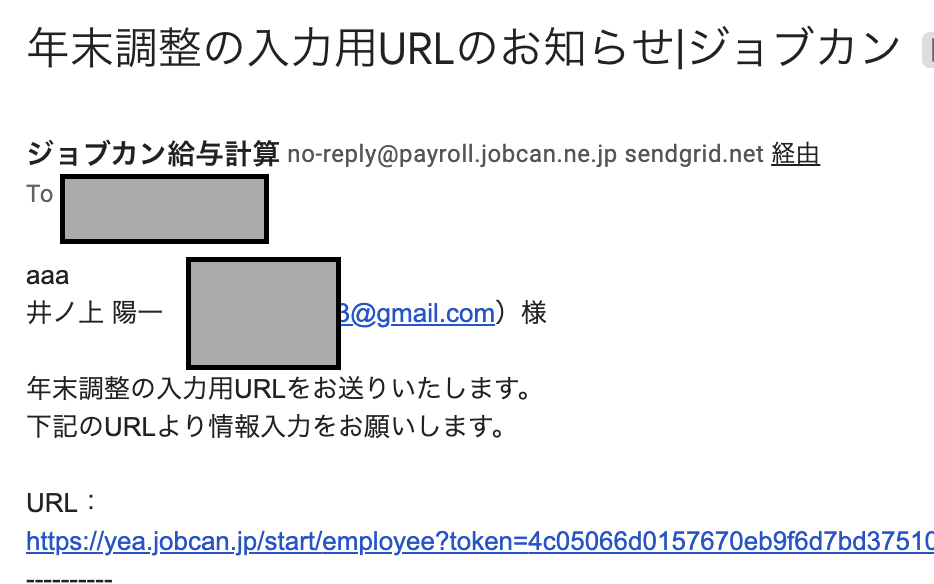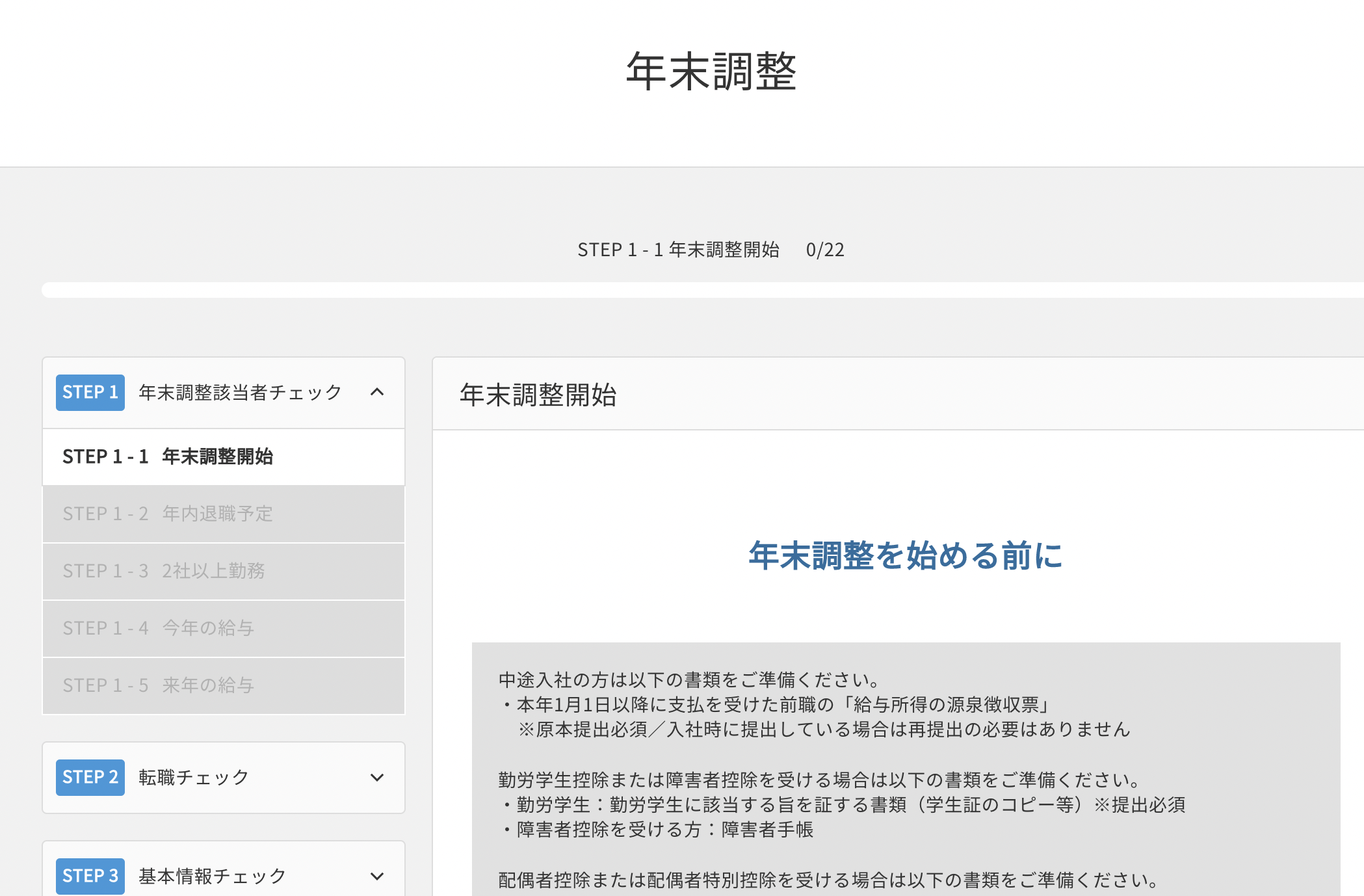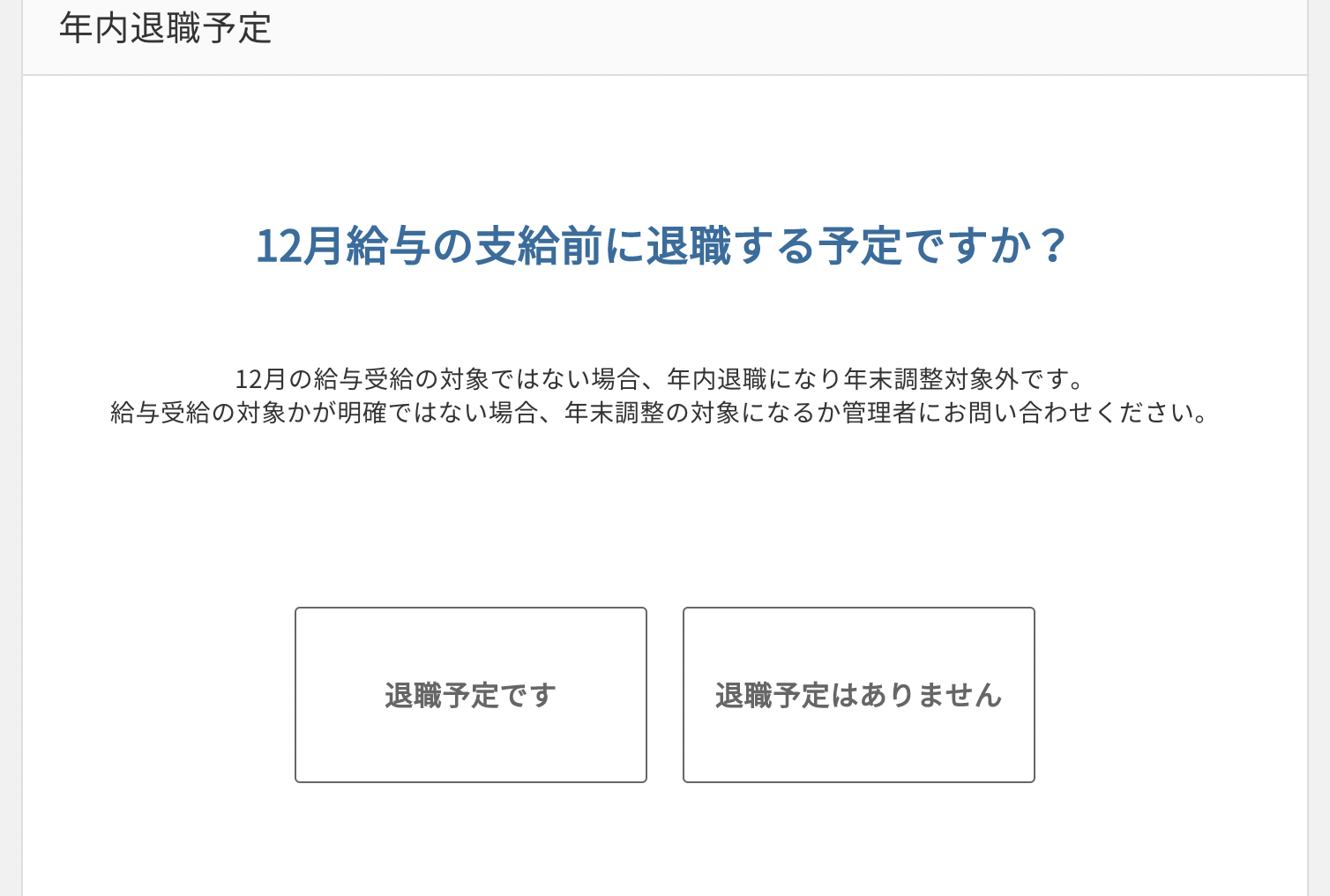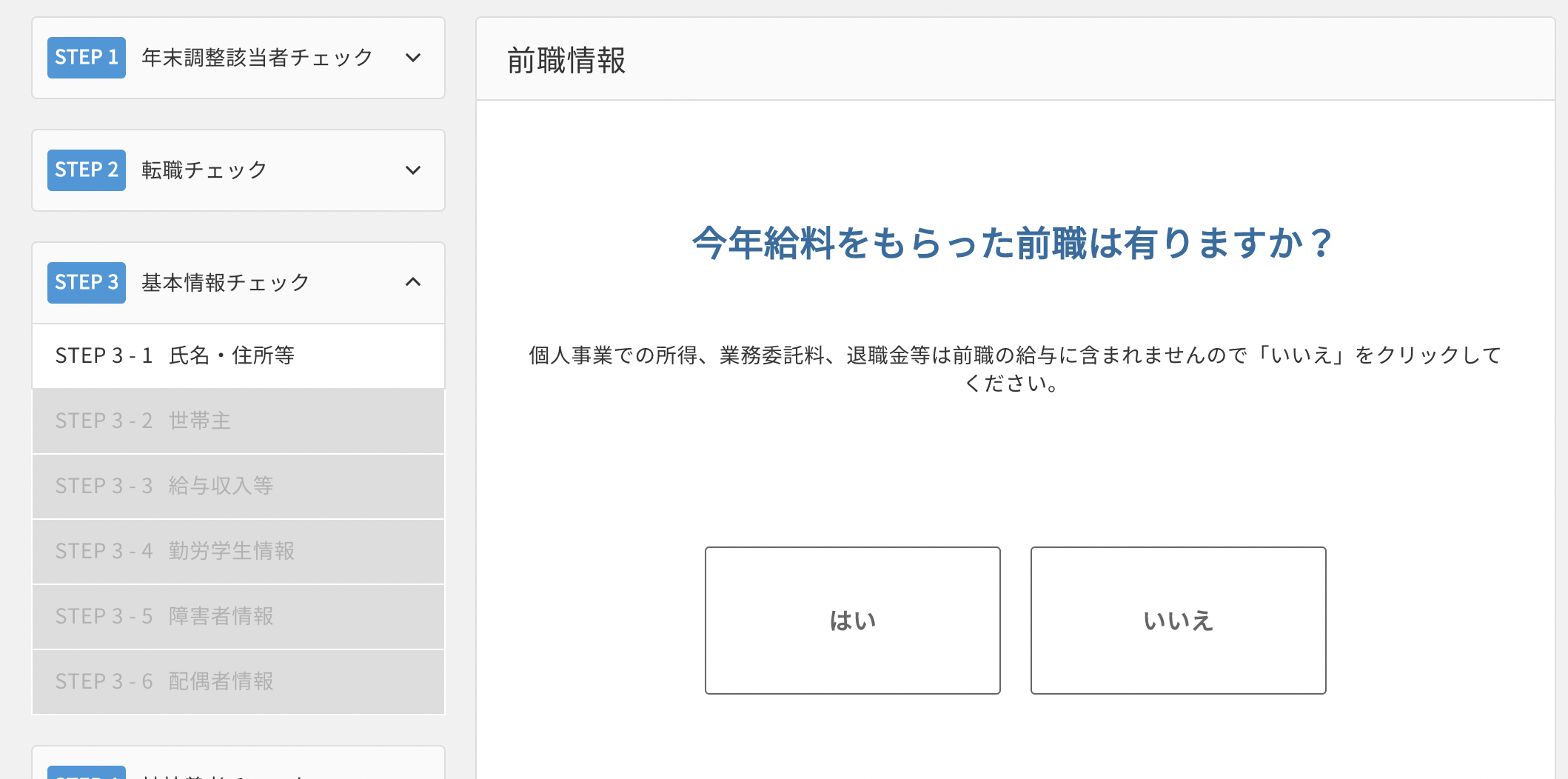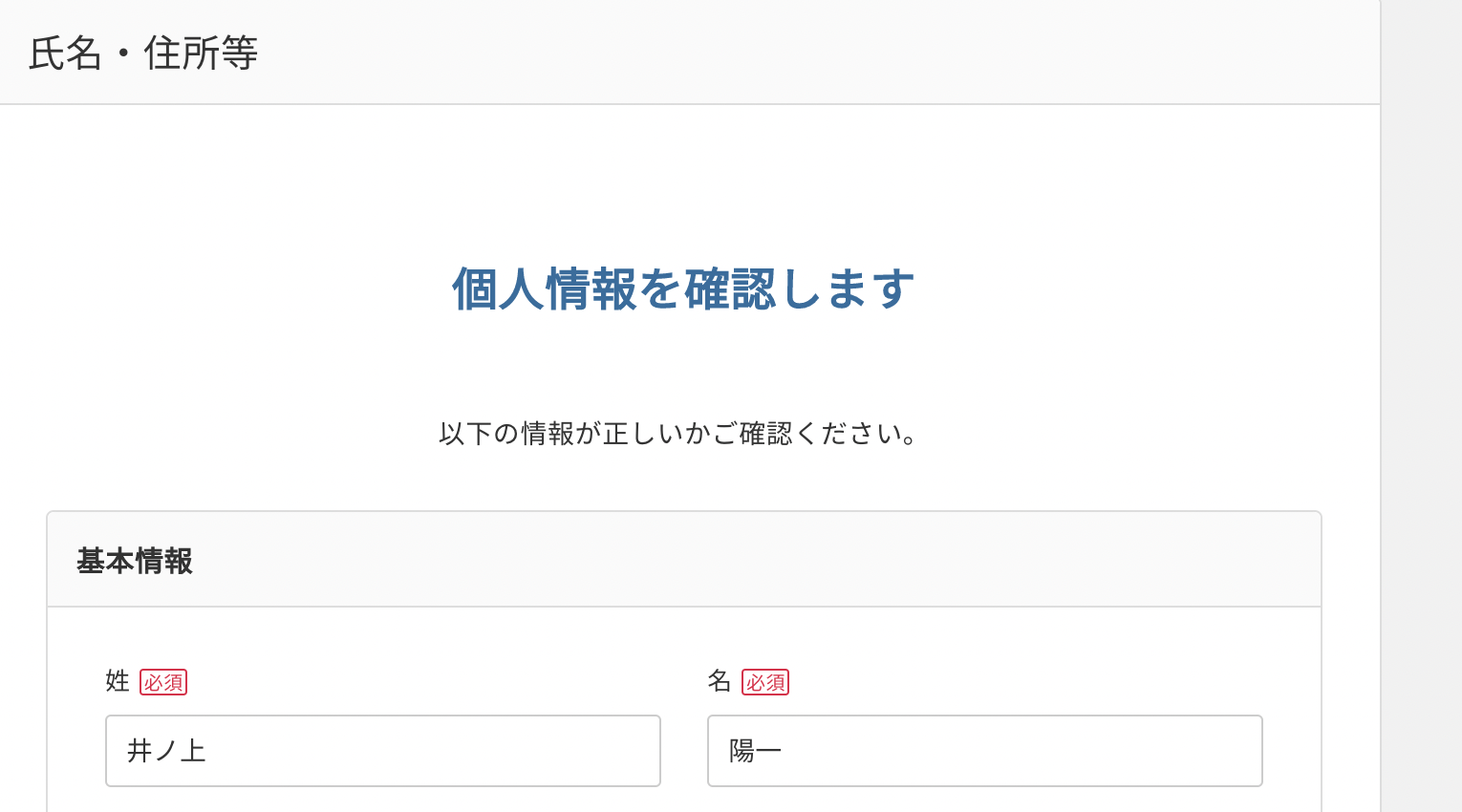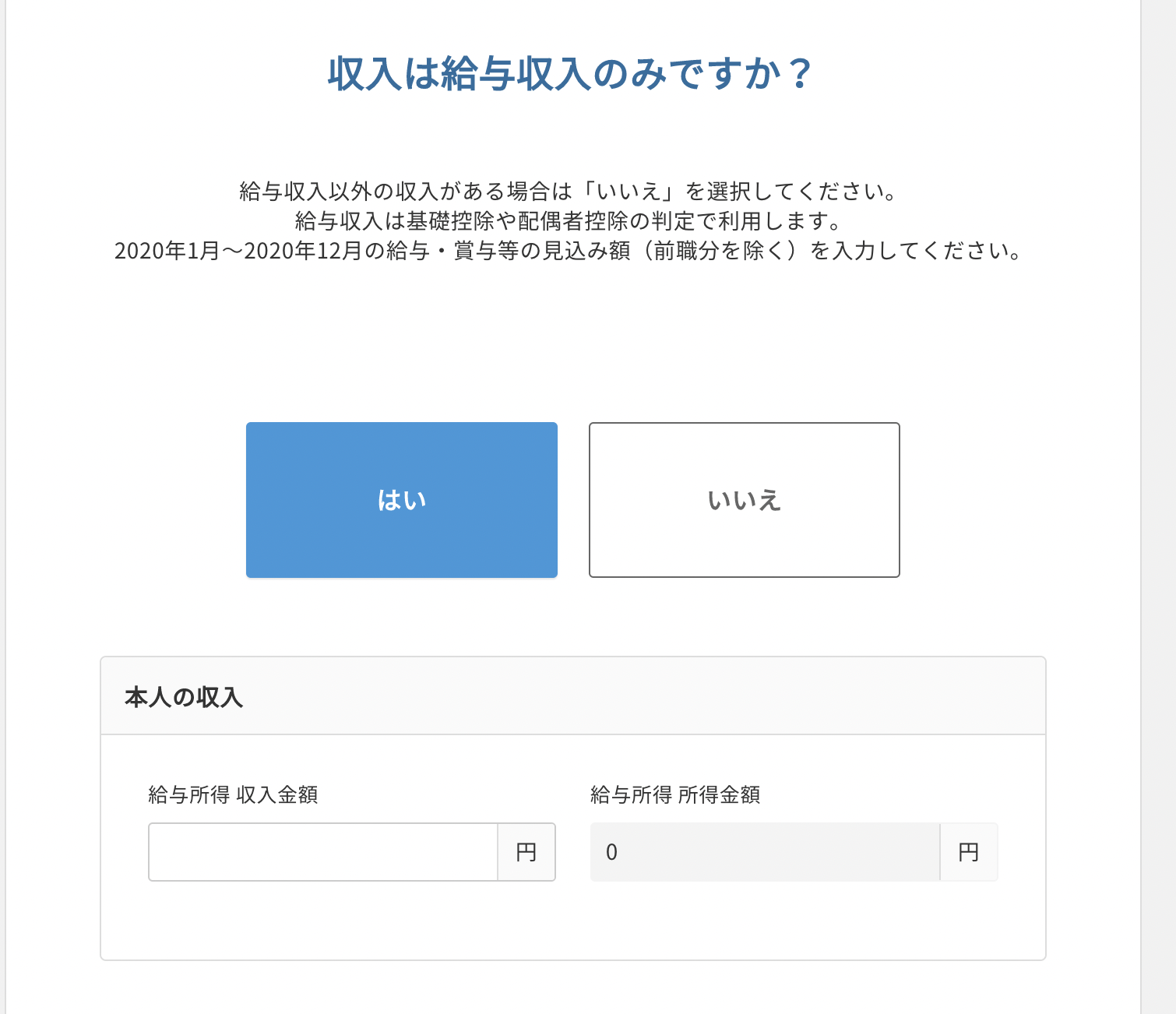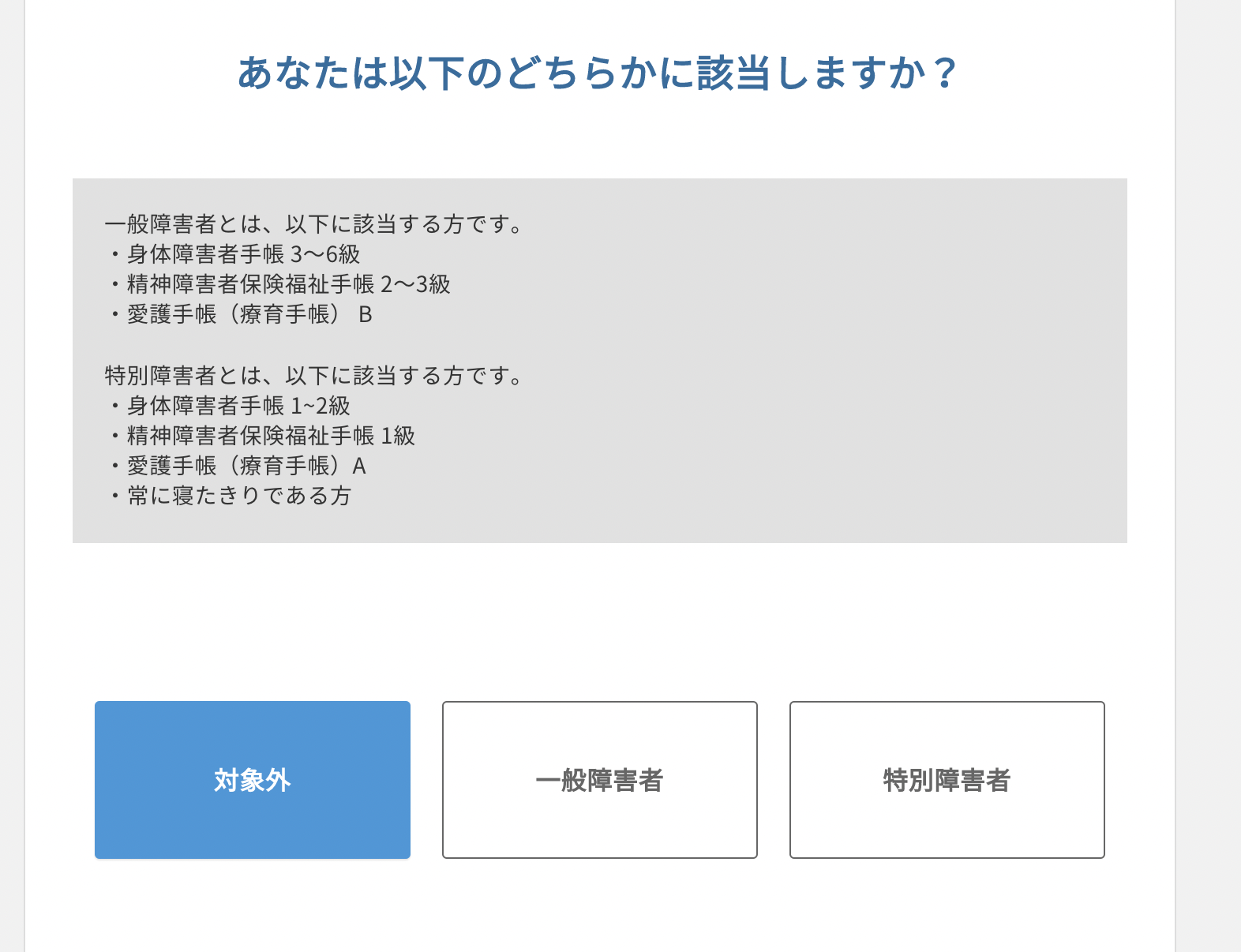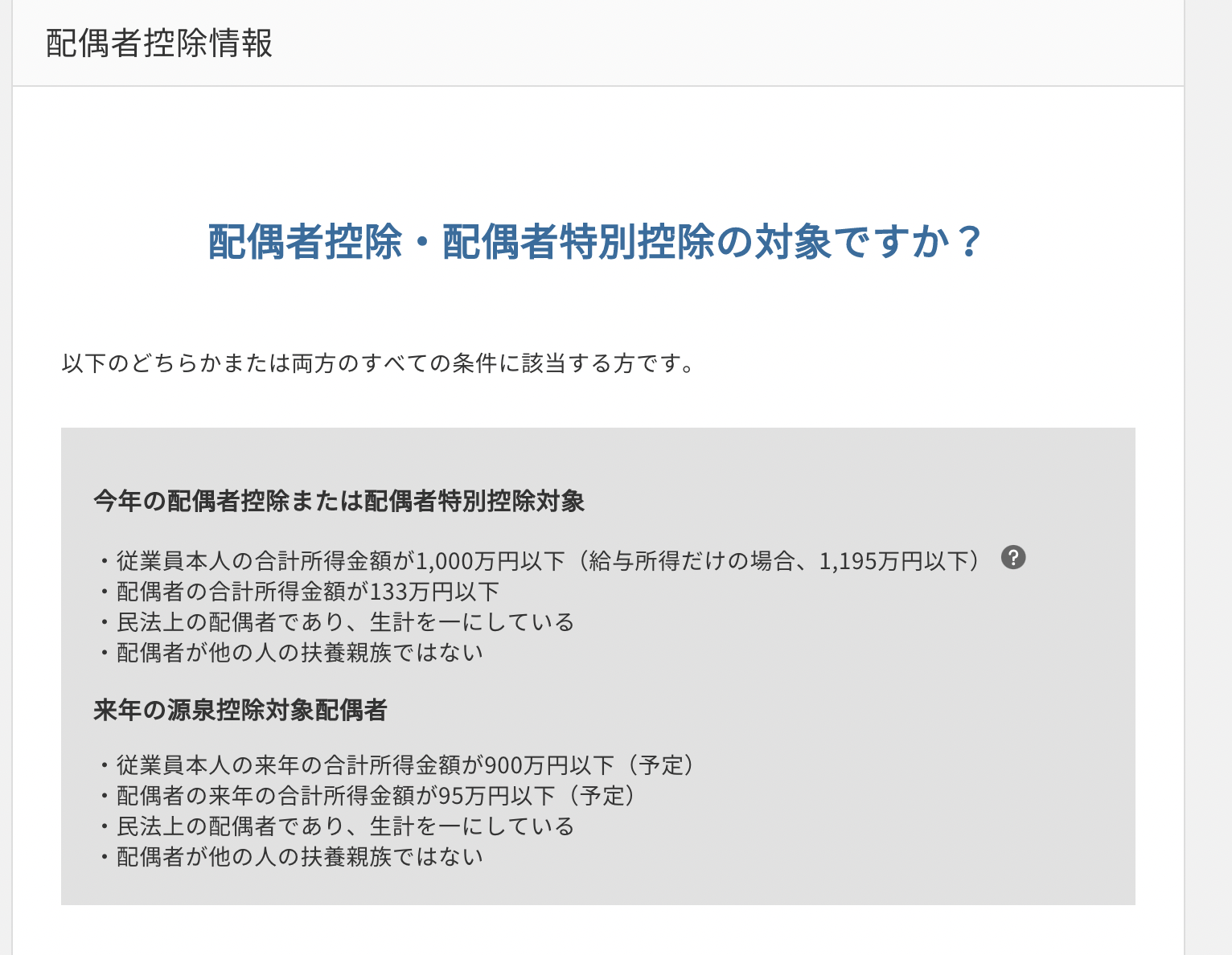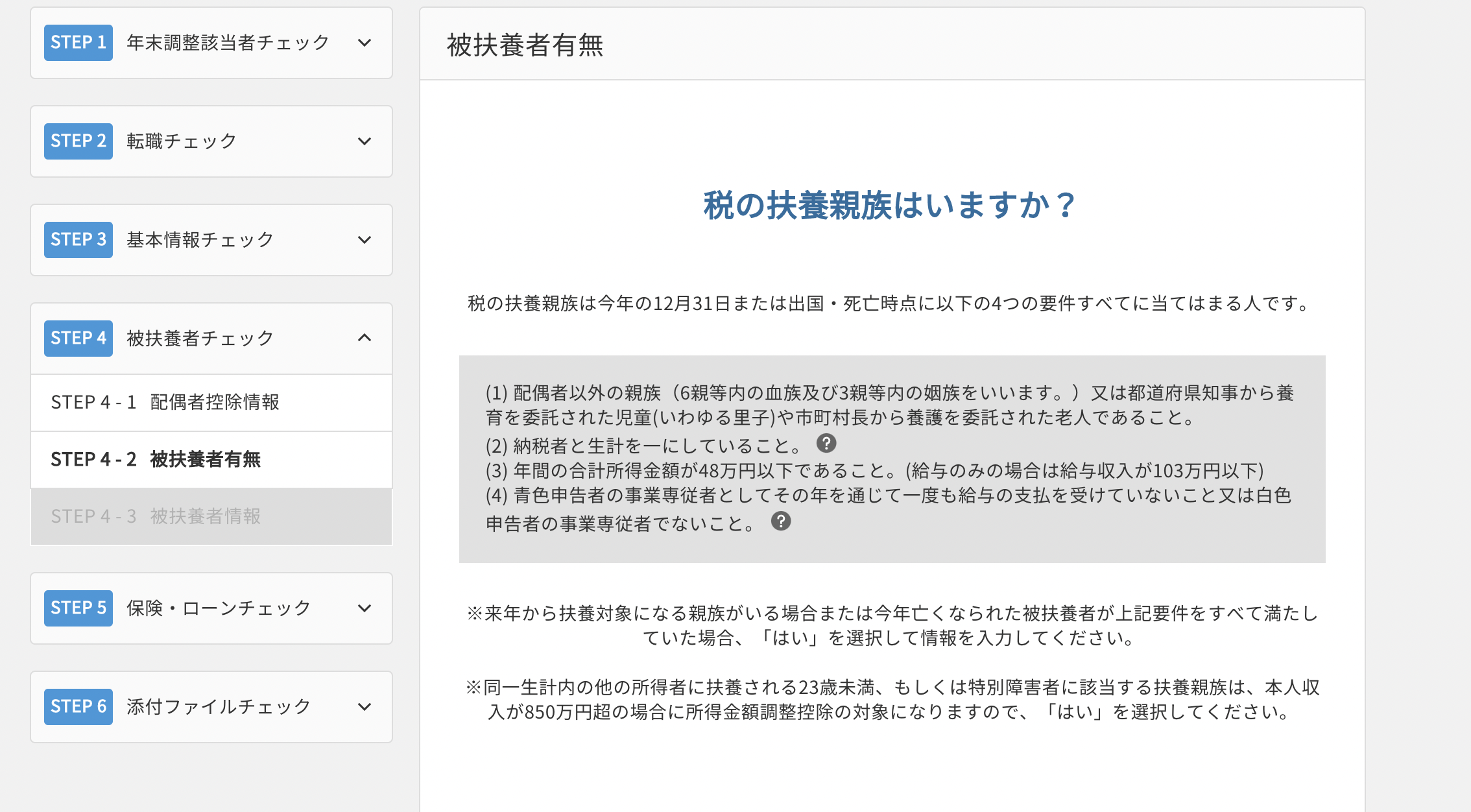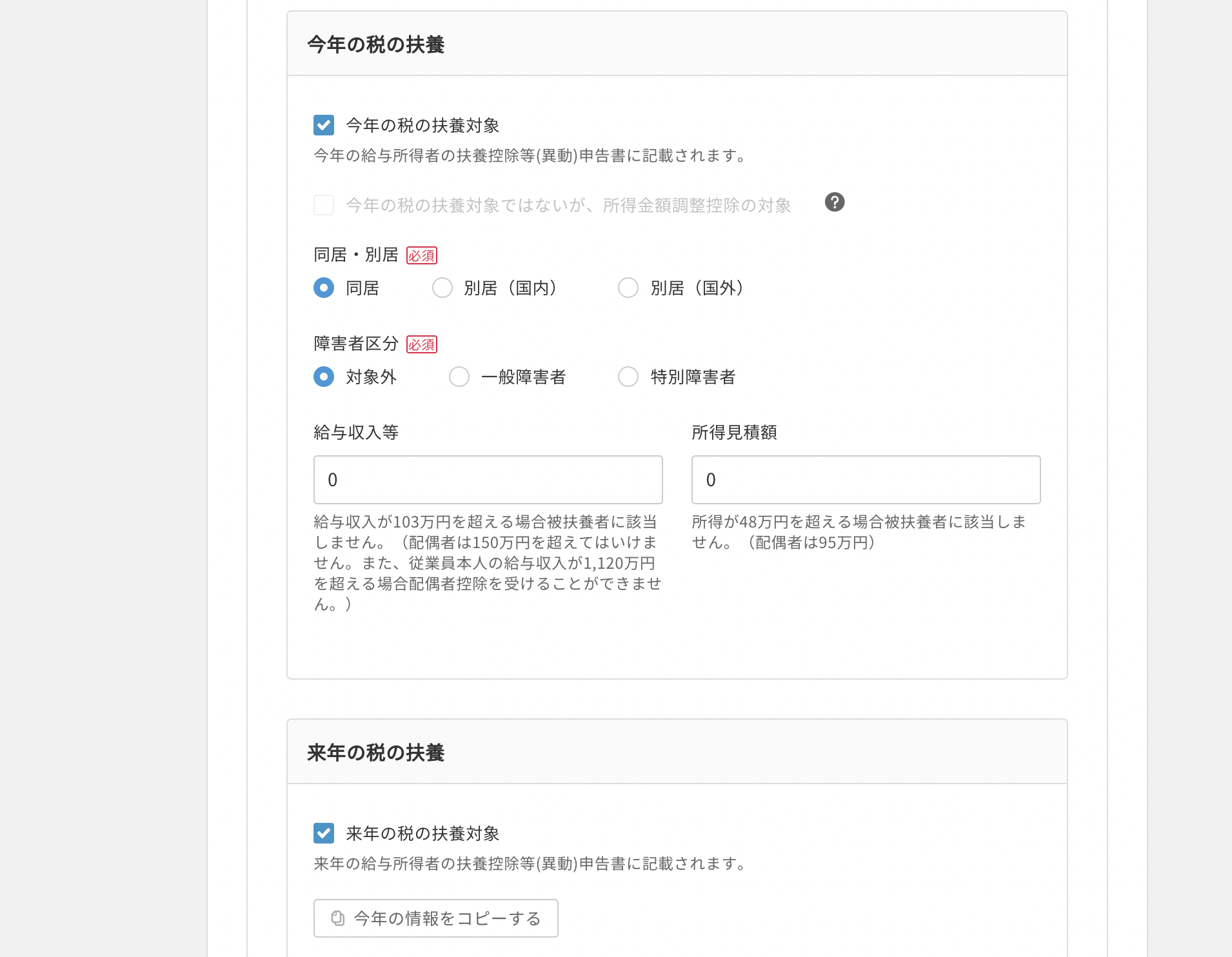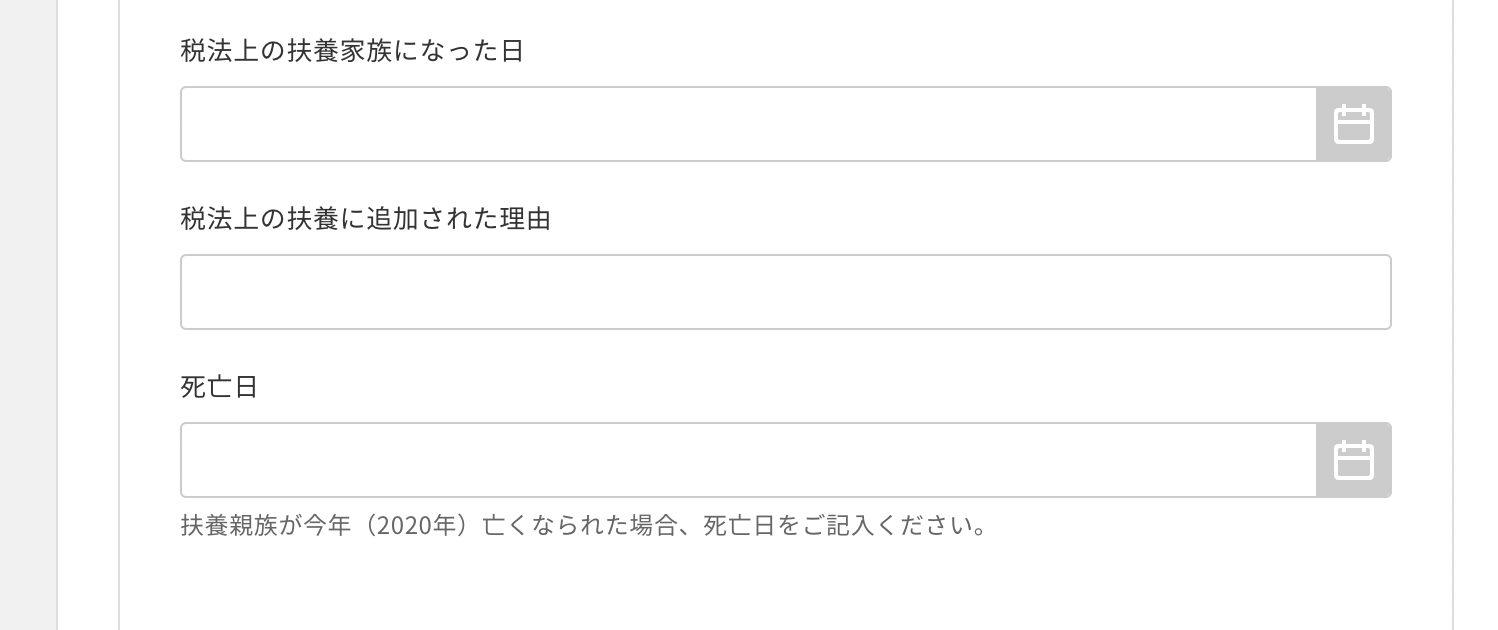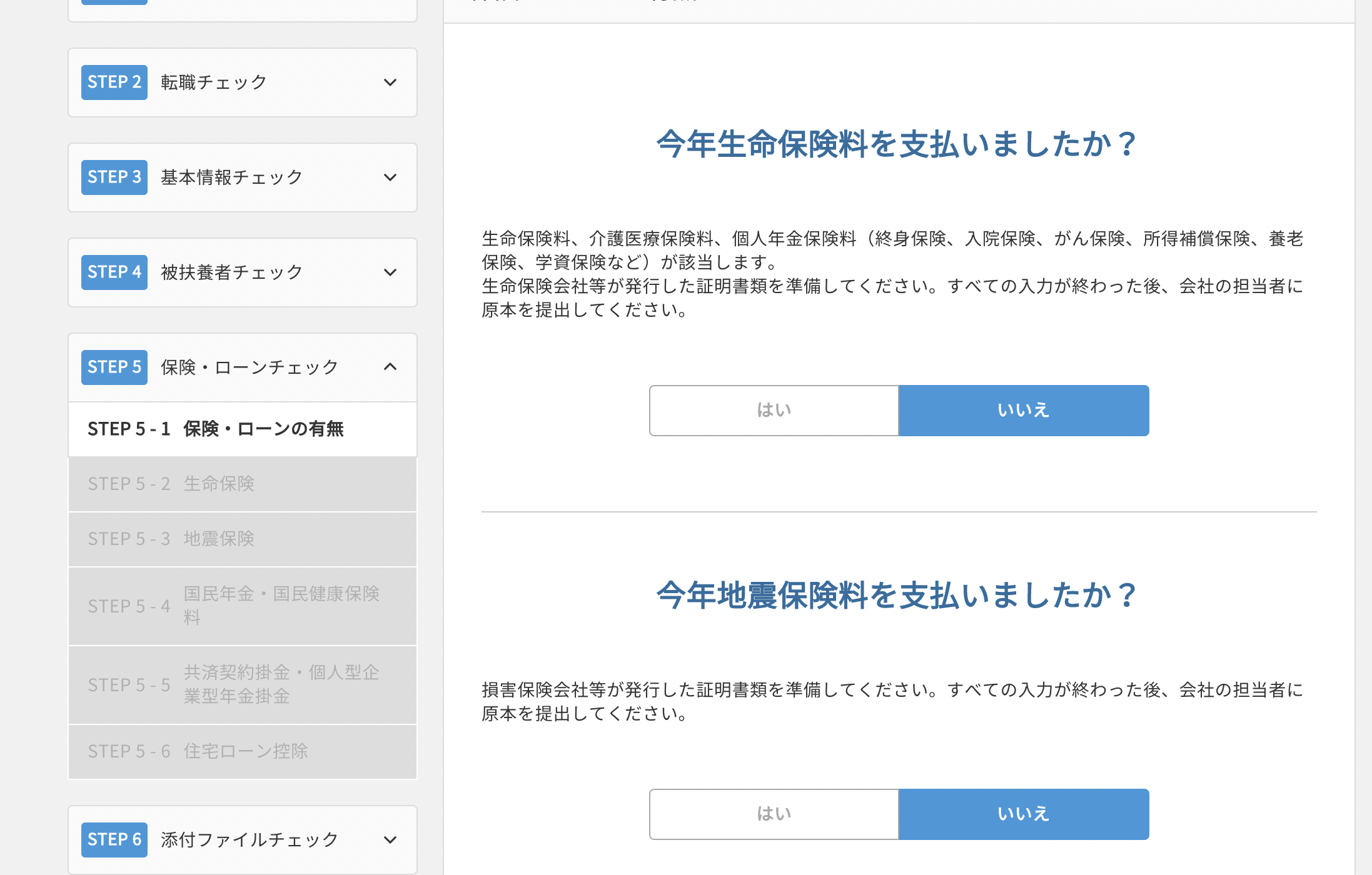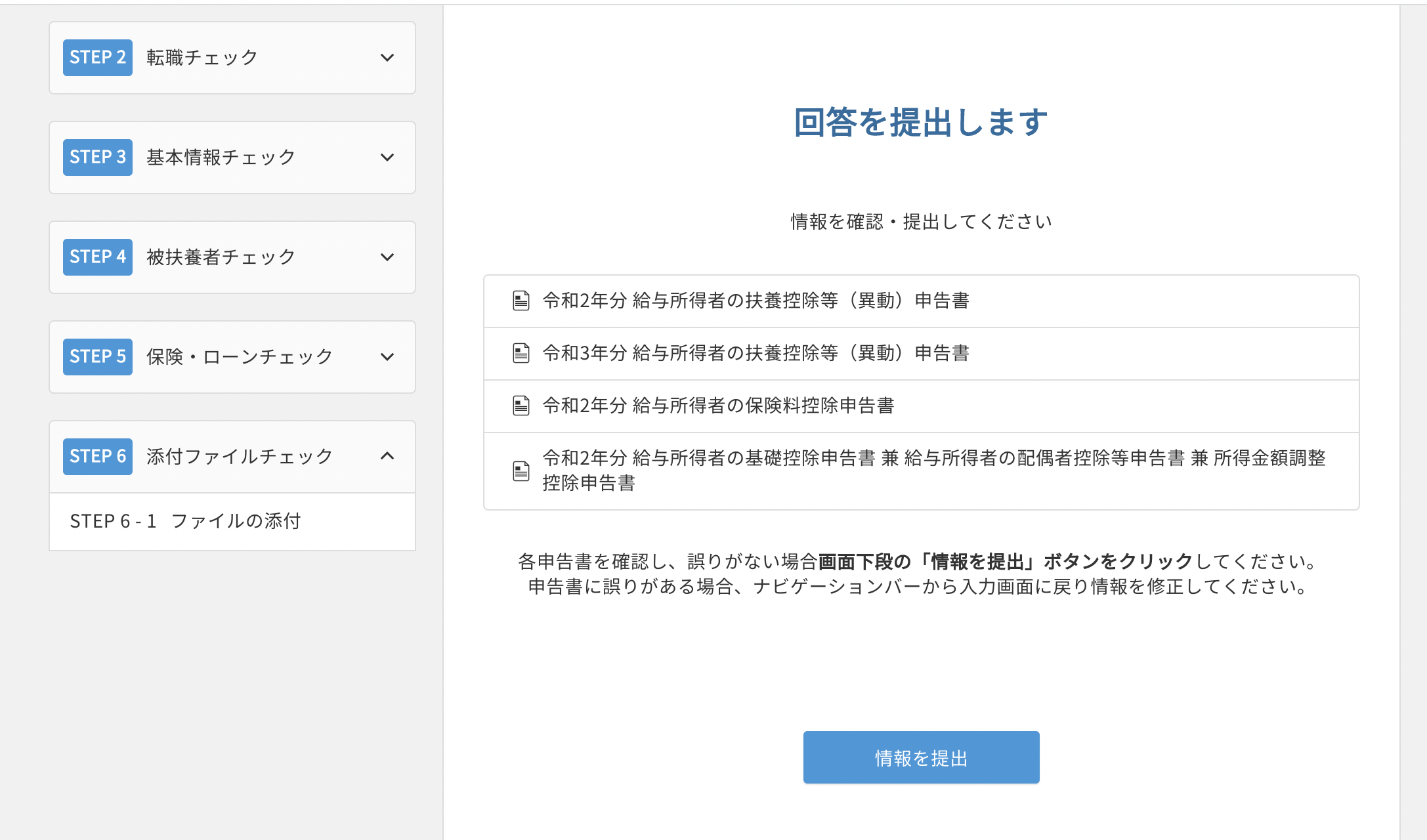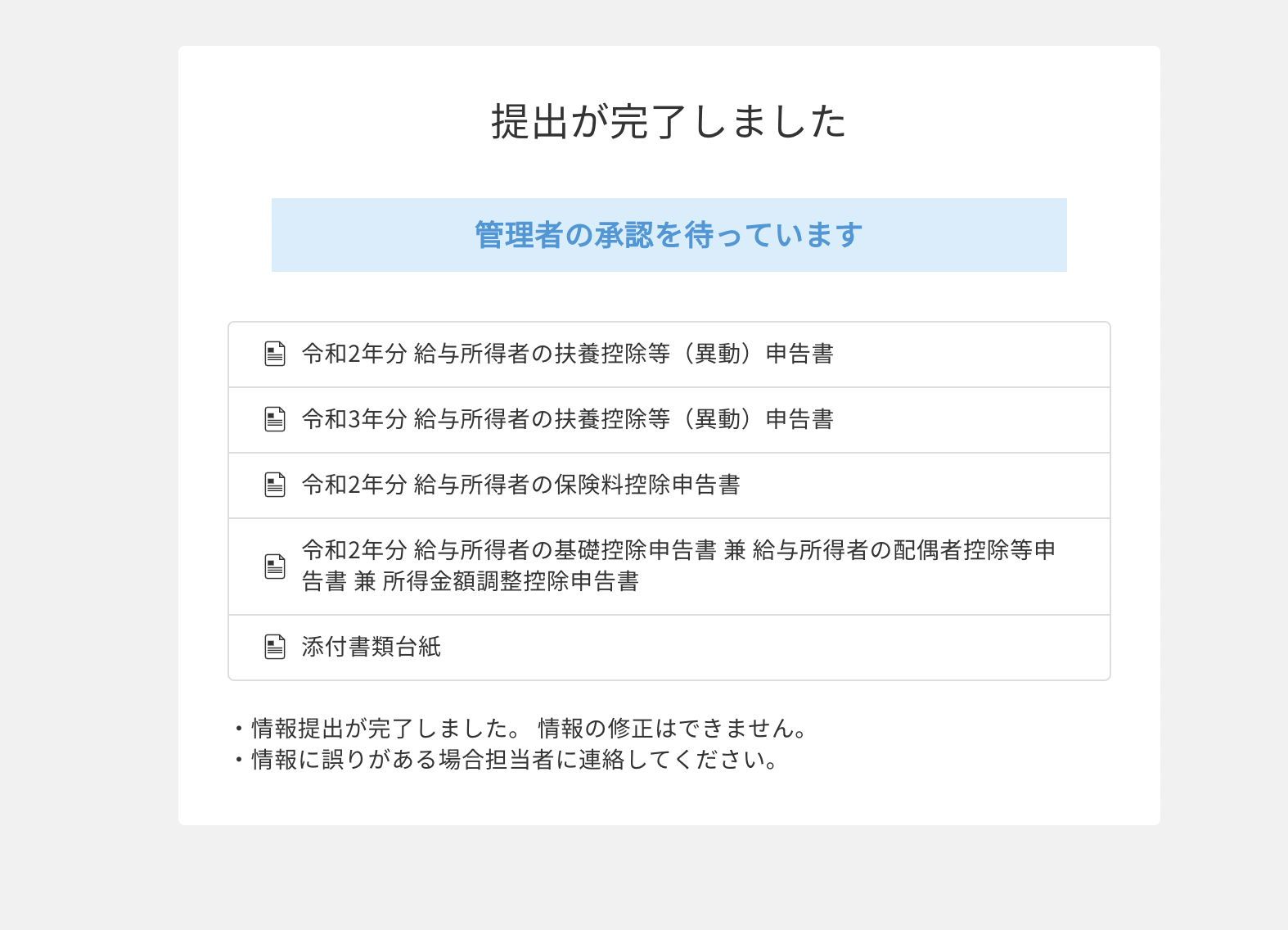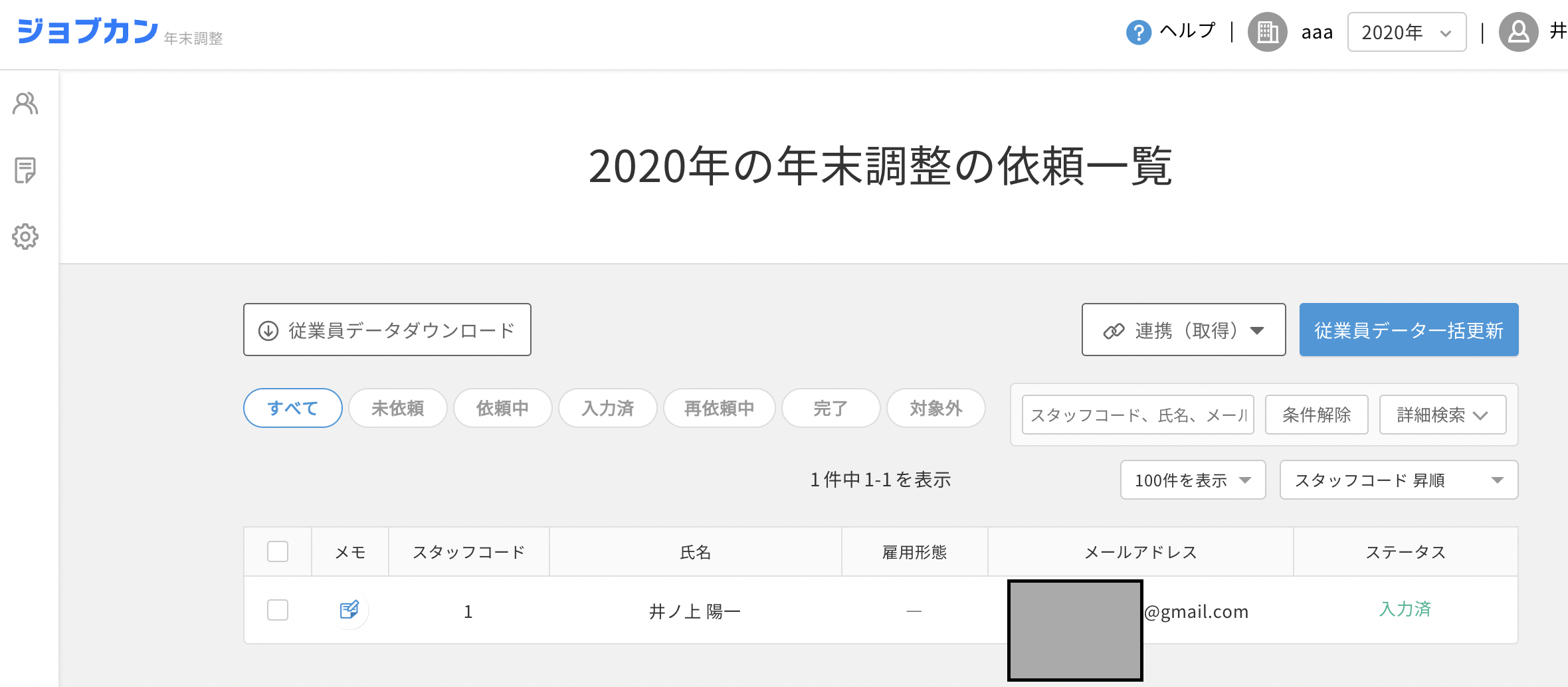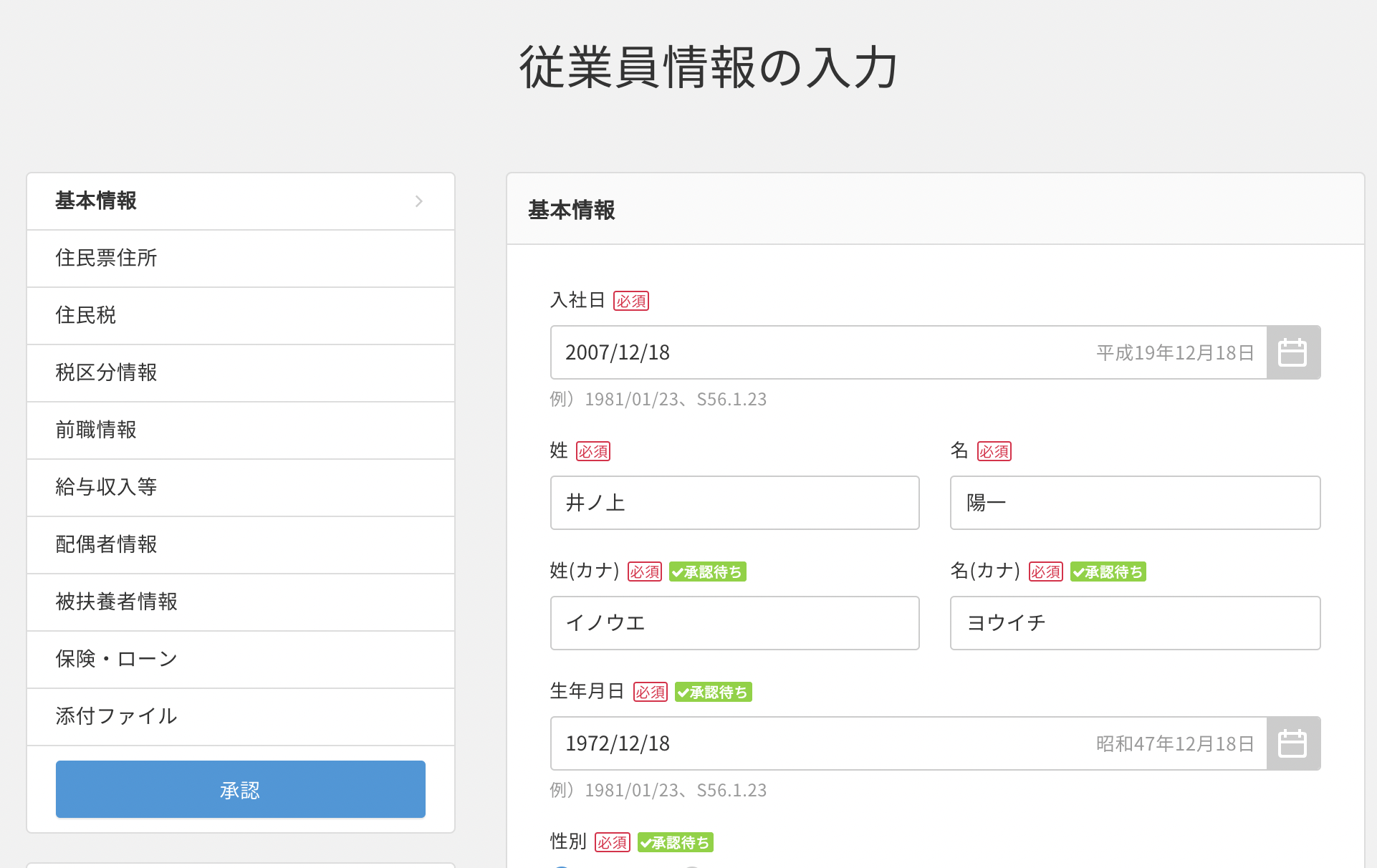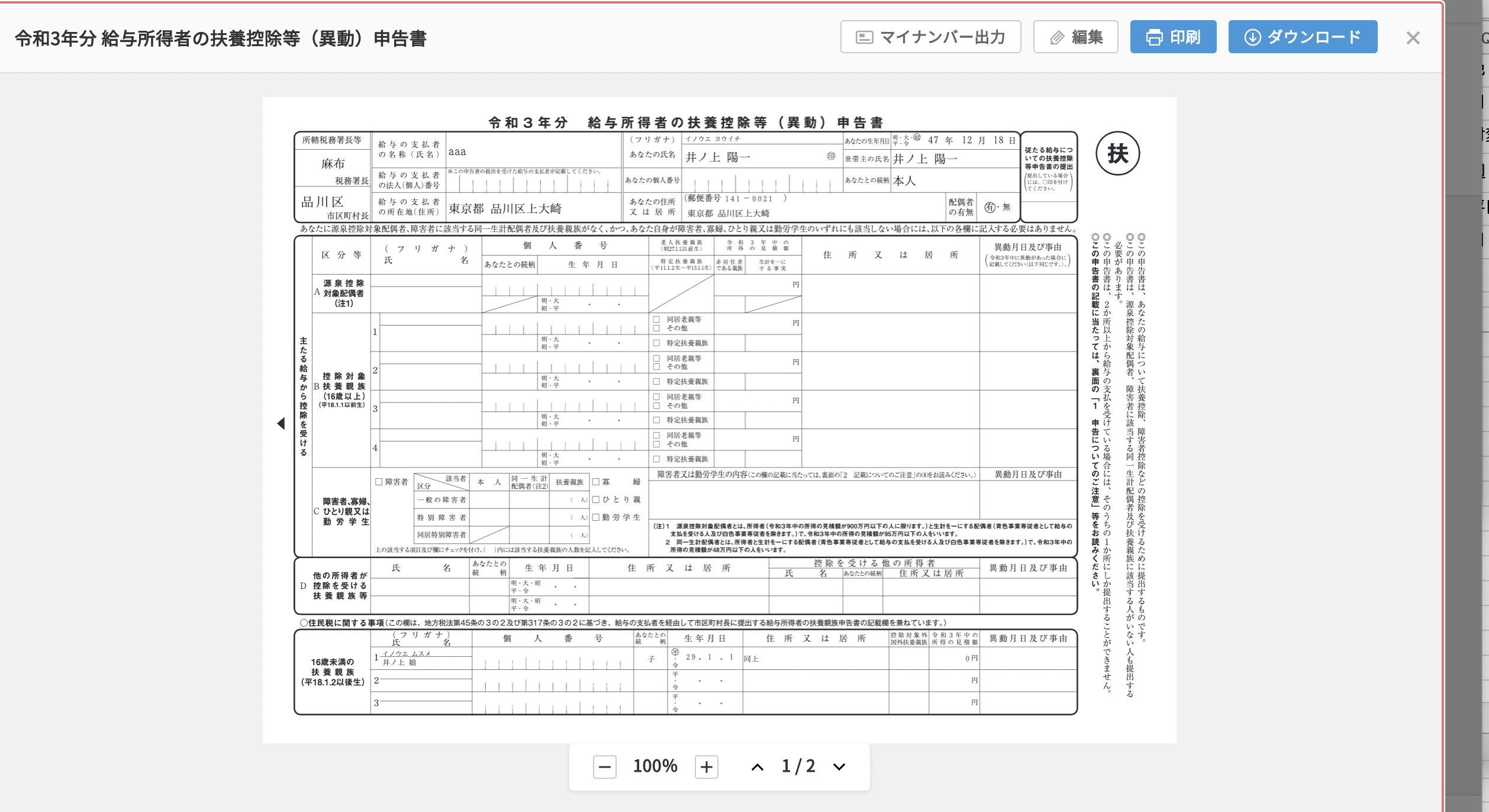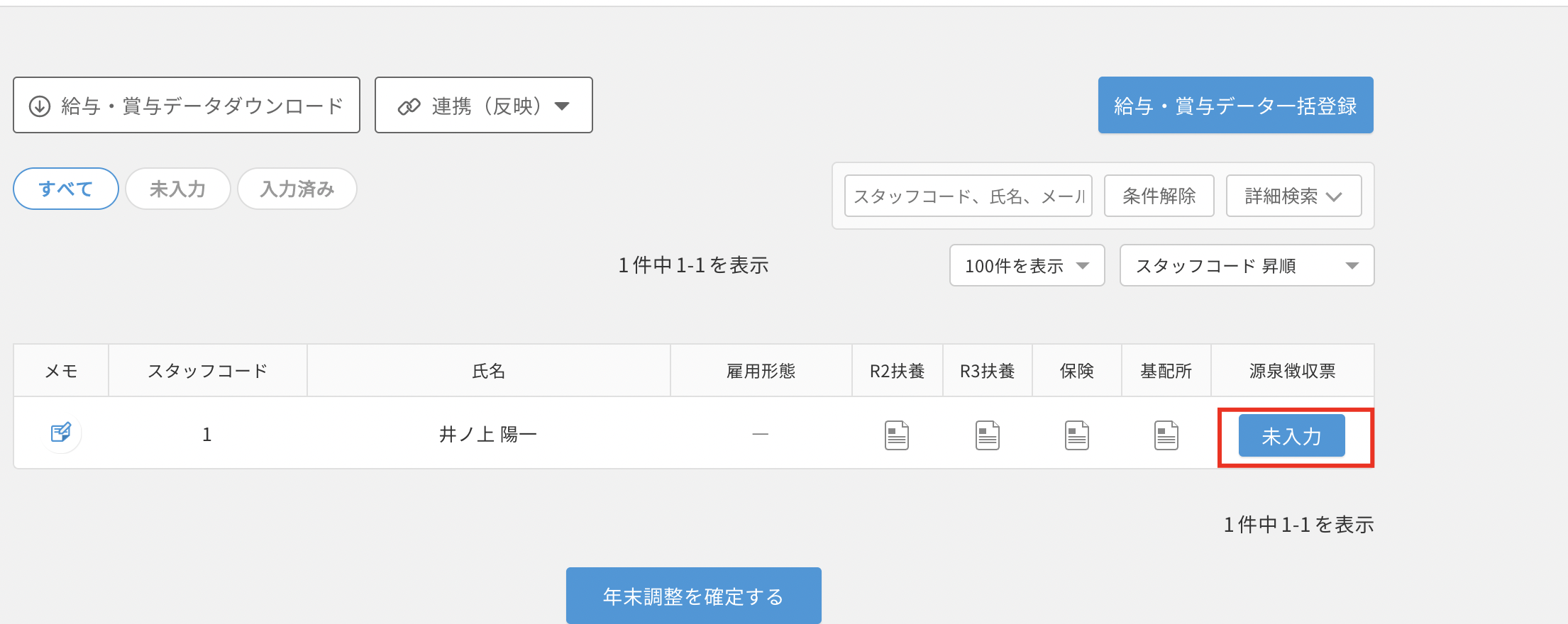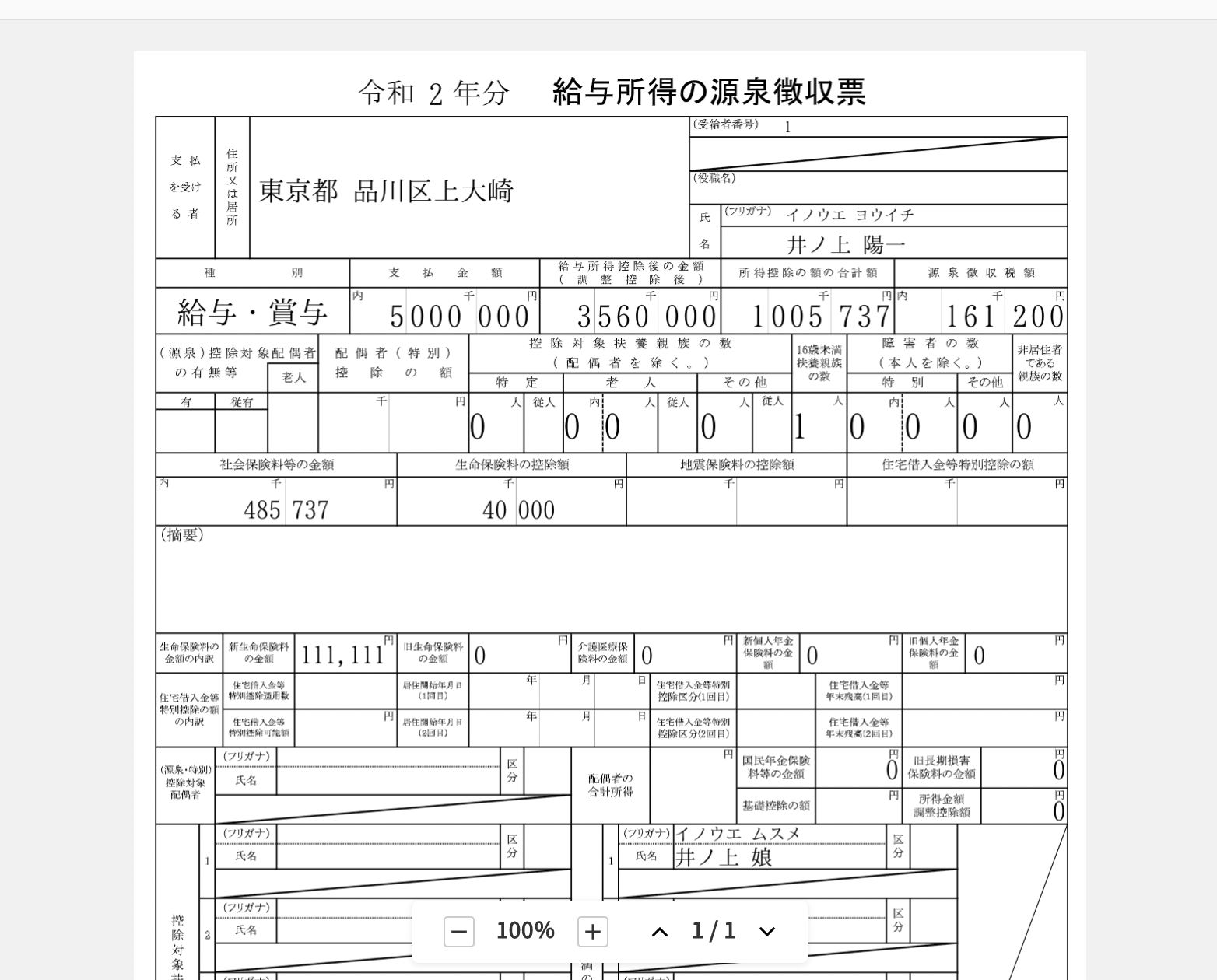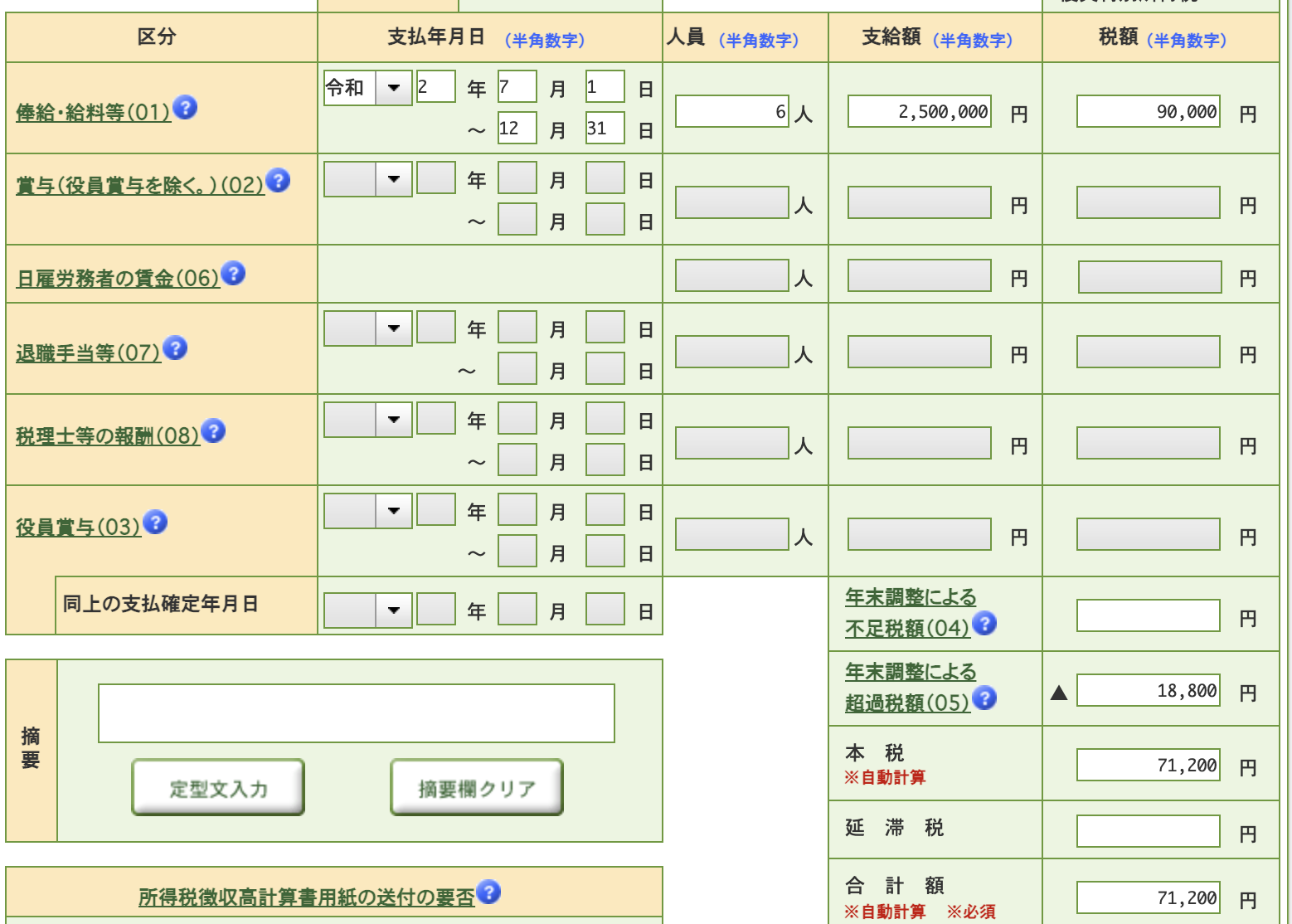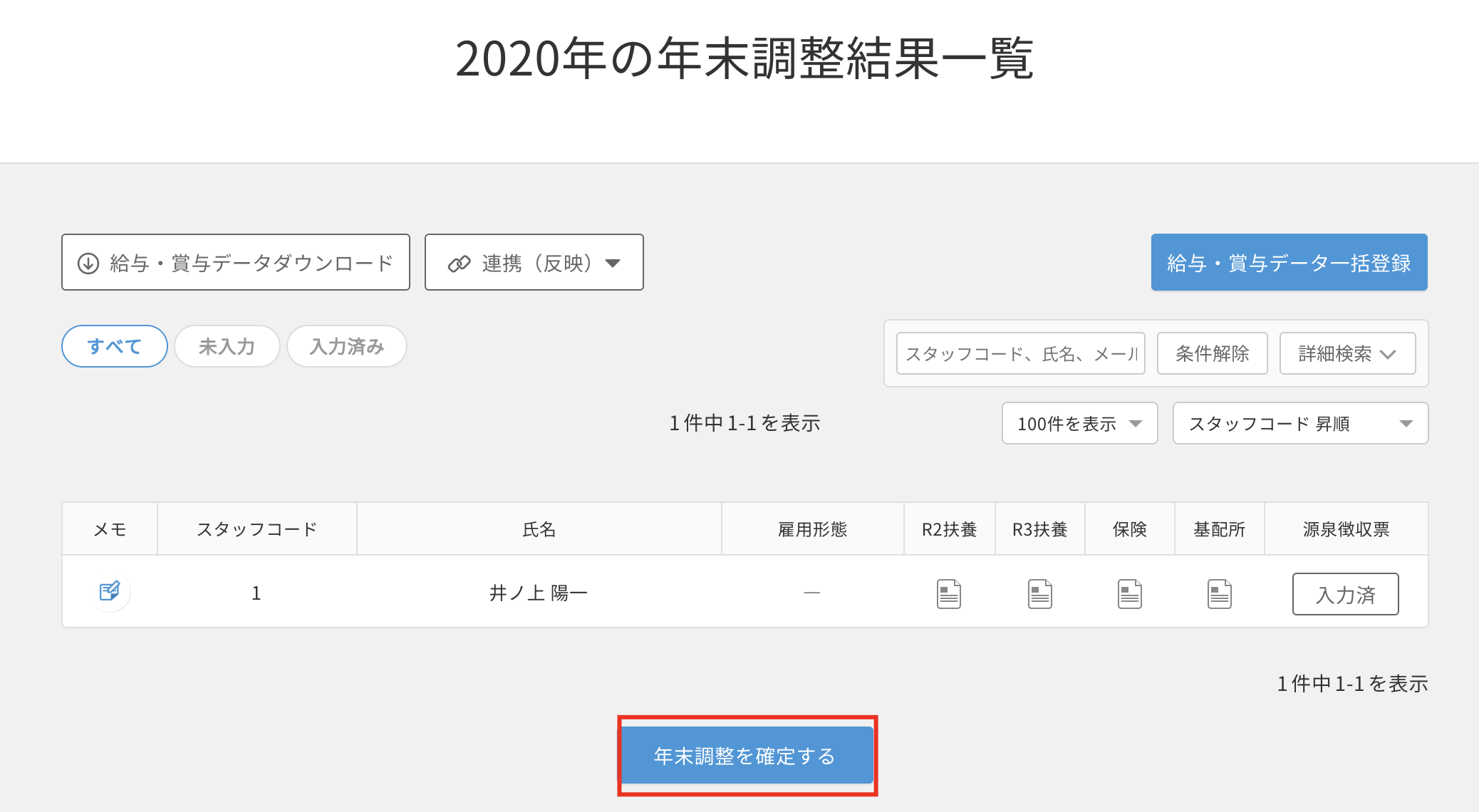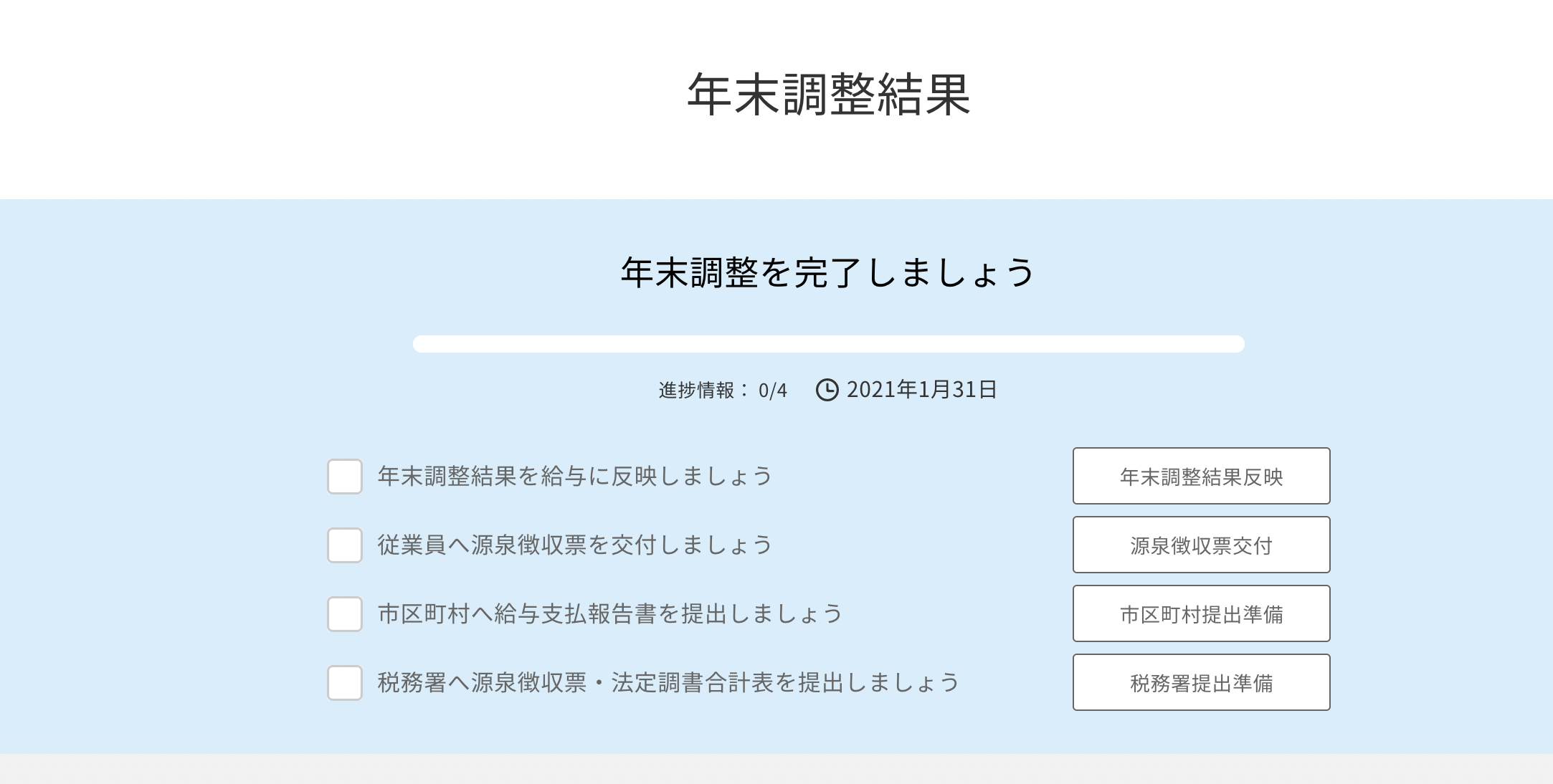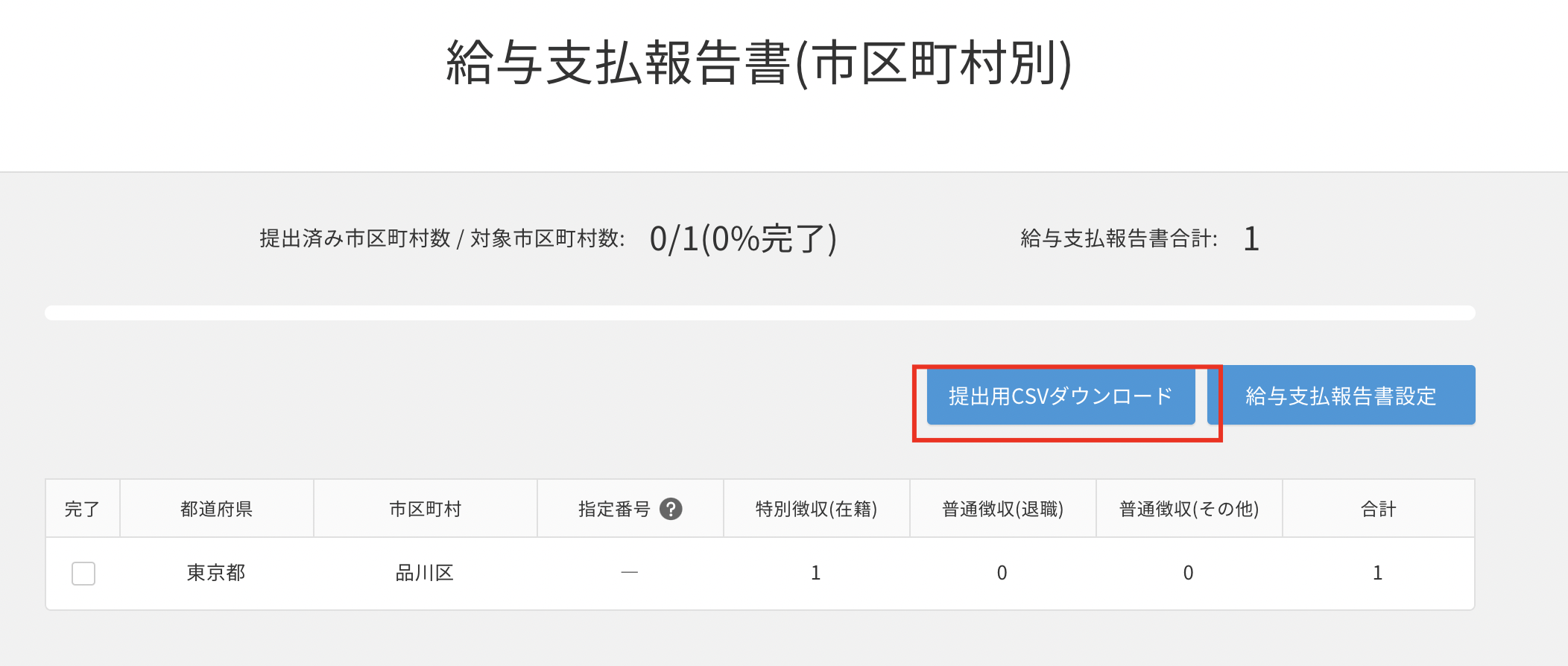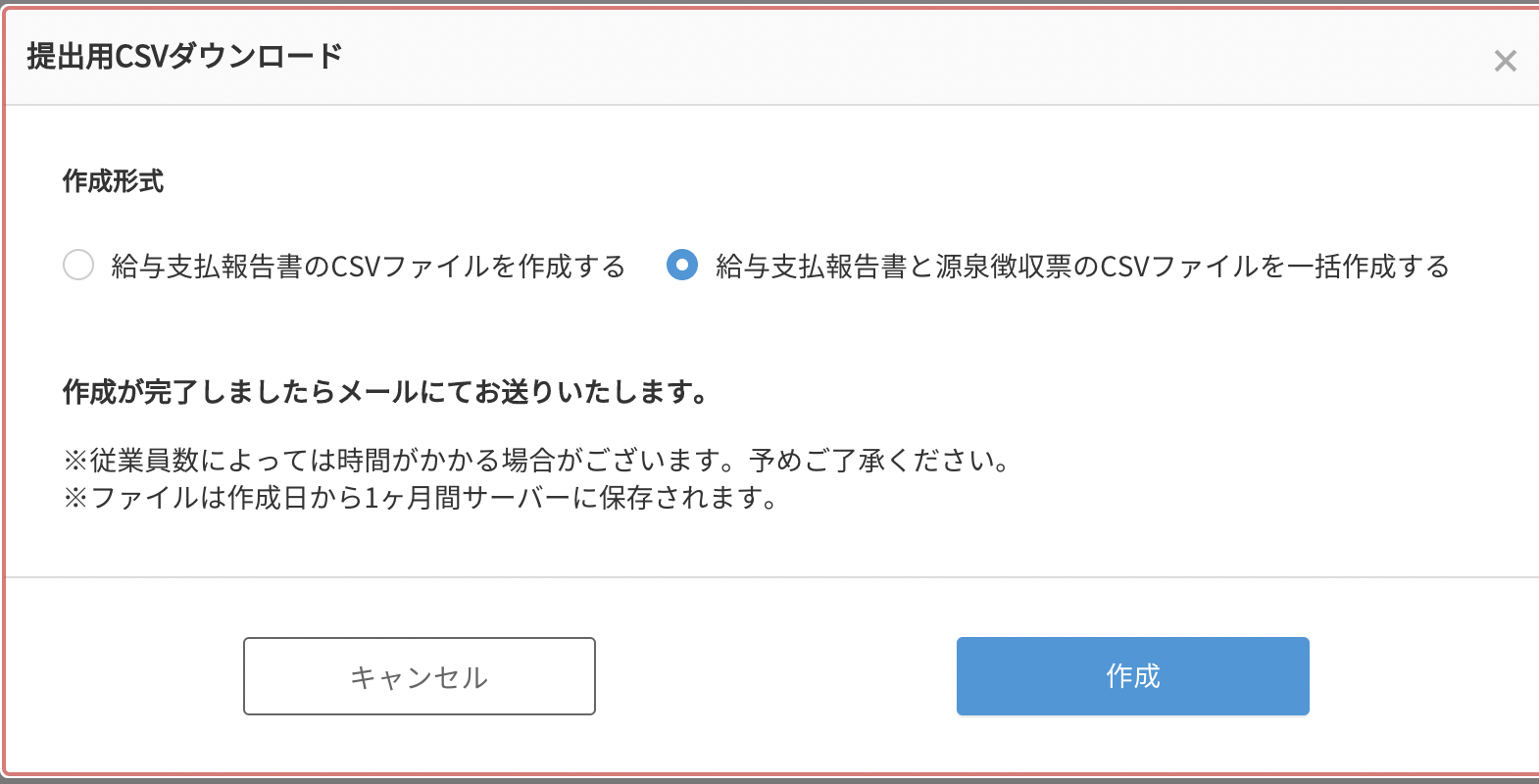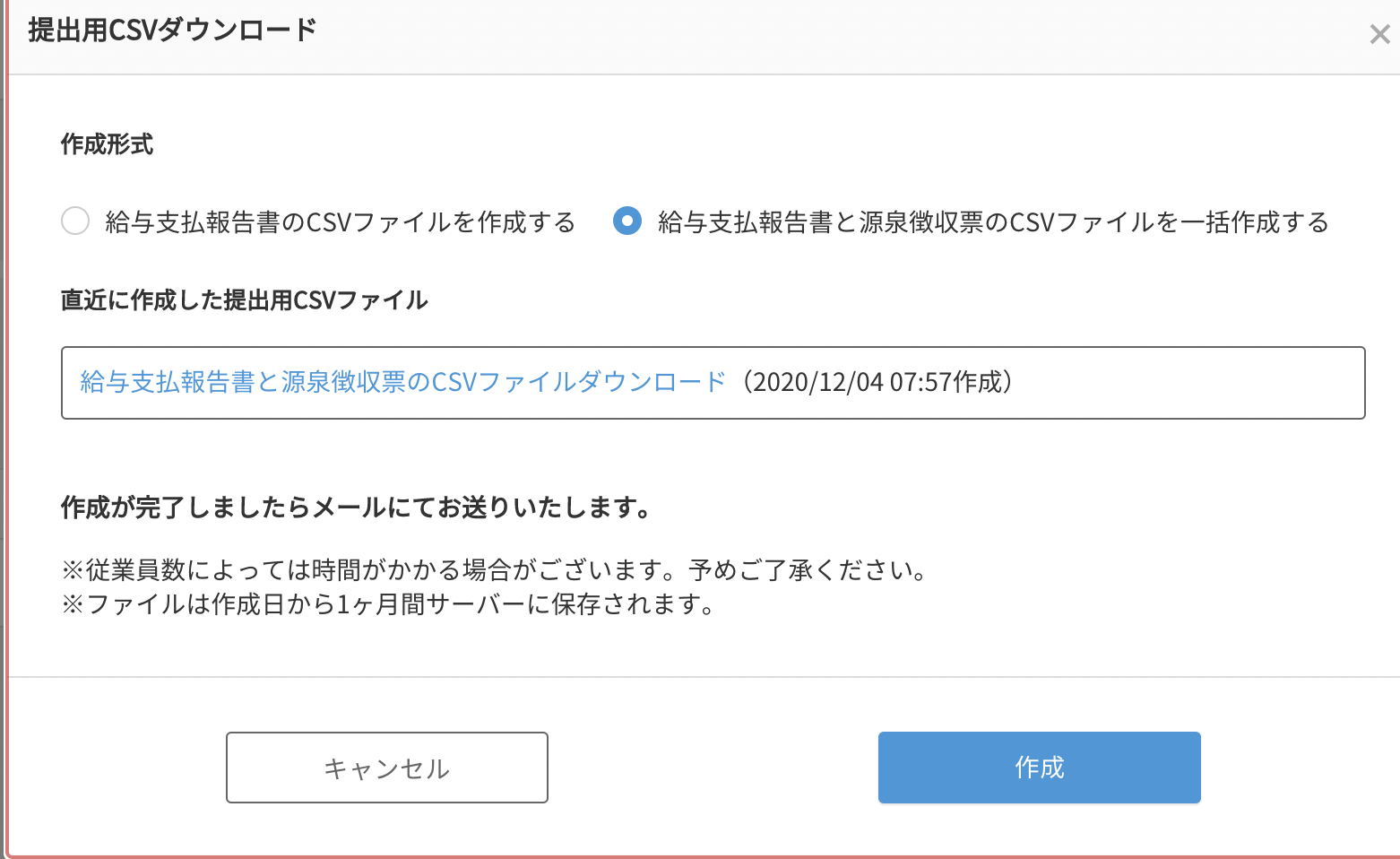ひとり社長が自分の会社の年末調整をするときに、ジョブカンというサービスを使う方法もあります。
クラウドの給与計算、年末調整ソフトです。
ひとり社長の年末調整
ひとり社長が、自分の年末調整をする必要があるのかどうか。
ひとりであっても、会社は年末調整をしなければいけません。
「しなければいけません」というよりも、年末調整をしないと損をする可能性が高いのです。
通常、会社が給料を払うときに源泉所得税を天引きしなければいけませ。
その天引きした源泉所得税は給料を払った日の翌月10日までに、税務署へ払う必要があります。
ただひとりであれば、特例として半年分をまとめて払っていいという制度があるので手間を考えるとこれを使ったほうがいいでしょう。
私も使っています。
(届出書が必要です)
源泉所得税を払う5つの方法。年2回払いにし、クレジットカード・ネットバンク支払いがおすすめ | EX-IT
その特例というのは、
従業員が10人未満であれば
・1月から6月の源泉所得税を7月10日
・7月から12月の源泉所得税を翌年1月20日
までに払えばいいというものです。
(税理士等への報酬を含み、外注費の源泉所得税は除きます。)
たとえば、1月から6月の源泉所得税の合計が10万円だったとしたら、それを1月20日に払うわけです。
この10万円は給料から預かったもの。
年末調整をするということはこれを計算し直すということですので、9万円預かればいいという結果になることもあります。
1月20日10万円払ってしまうと1万円損してしまうわけです。
税務署に払う10万円から1万円を引いて、その分を自分に返す(還付する)のが年末調整。
独立前に12月(または1月)の手取りが増えていたはずです。
これを独立後は自分でやる必要があります。
(もし確定申告をするなら、年末調整をせずに確定申告だけやるのも手です。その場合は源泉徴収票が必要です。税務署に提出する必要はありませんが)
この年末調整、手書きでやるとめちゃくちゃ大変ですし、計算も手間がかかりますので、ソフトを使いたいのですが、いいものがなかなか、ありません。
国税庁の無料の年末調整ソフトはありますが、無料なりの使い勝手です。
無料の国税庁年末調整ソフトの現実的な使い方(2020年・令和2年年末調整電子化)
(私自身は税理士として使っているシステムで自分の会社も処理しています。まあこれも有料であって使い勝手がいいものでもありませんけど)
そんな中、おすすめなのはジョブカンです。
ジョブカン給与計算&年末調整
ジョブカンとは、給与計算や労務管理、経費精算などがクラウドソフトで、必要なものだけ契約することができます。
他の給与計算ソフトは、ひとり社長にはいらない機能があり、無駄に高かったりもするものです。
年末調整をやるのなら、ジョブカン給与計算を契約すれば、ジョブカン年末調整もその料金内で使えます。
ジョブカン給与計算の金額は、1人あたり月400円。
ただし5名からの契約になるので、月2000円かかります。
ひとりだったら、本来400円なのに2000円となるのは、もやもやするでしょう。
ただ、ジョブカン給与計算には無料プランもあります。
5名までだったら、無料で給与計算ができるのです。
ただし無料プランでは、年末調整はできませんし、チャットサポートもありません。
1ヶ月の無料体験であれば、年末調整も含めてすべての機能が使えます。
1つの方法としては
・最初の年末調整のときに無料体験で年末調整まで終える
・その後の1年間は無料で給与計算ソフトを使う
・次の年末調整の時期に有料プラン(2000円)にする
という手があるでしょう。
(その後はご自由に……)
最初の年は、ジョブカン給与計算にデータが入っていないので、1年間の給料・社会保険料・源泉所得税のデータは、ジョブカン年末調整に取り込むか入力することになります。
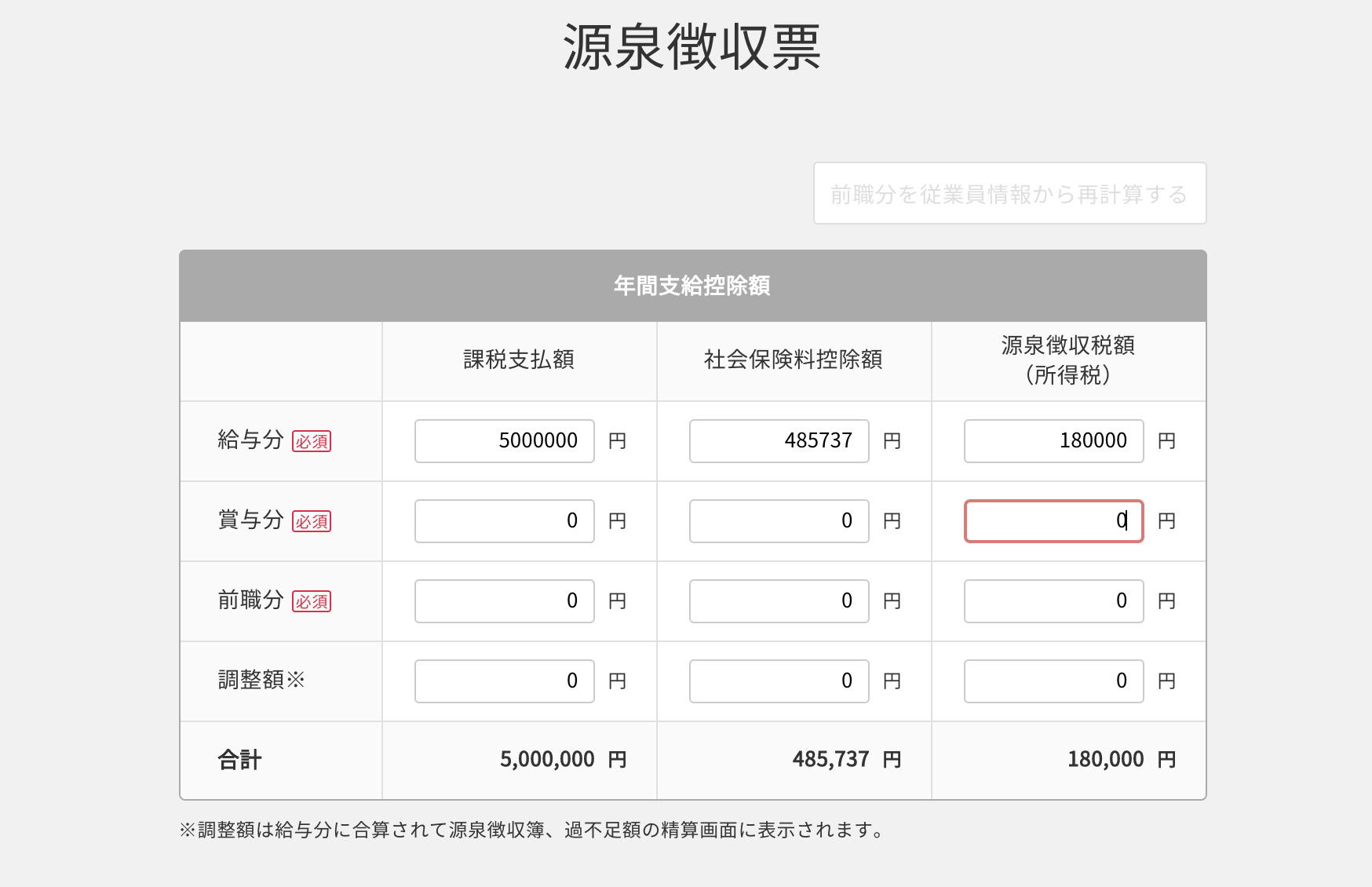
ひとりだったら取り込んでも入力しても手間は一緒なので、入力で十分でしょう。
ジョブカンの場合、年末調整の後のデータ処理も楽であり、税務署への提出もできます。
デメリットは、イメージキャラクターですかね……。
私は好きではなく。
ひとり社長のためのジョブカン年末調整マニュアル
では、どのようにしてジョブカンで年末調整をしていくかをまとめてみました。
1 ジョブカンの登録、設定
こちらから無料登録をします。
ジョブカン共通IDアカウント発行
パスワードを登録し、
ログインします。
[給与計算]を選びましょう。
次の流れで、設定をしていきます。
事業所の登録では、健康保険のところは要注意です。
ほとんどが、[協会けんぽ]でしょう。
いったん[ITS健保 ]を選んで、[協会けんぽ]を選ぶと、保険料率が表示されエラーが出なくなります。
ひとり社長に労災や雇用保険は関係ないのですが、設定しないと、次に進めないので、適当に設定しましょう。
給料等の項目設定は、ひとり社長の役員報酬は、標準設定のままで大丈夫です。
[給与規定]のグループというものはつくる必要があり、役員とでも1つつくっておけば大丈夫です。
締日、支給日も設定します。
特にこだわりがなければ、末日に締めて、末日支給でいいかと。
25日とかでもいいですけど。
なお、締日と支給日は同月にしたほうが、経理は楽です。
従業員一覧では、自分が登録されているので、詳細を設定していきます。
ここで、[スタッフコード]は必ず入れましょう。
これがないと年末調整できません。
これで設定完了[メッセージが消えればOKです]で、[年末調整]をクリックし、
年末調整に進みます。
2 ジョブカン年末調整の設定
この辺は、標準設定のままで大丈夫です。
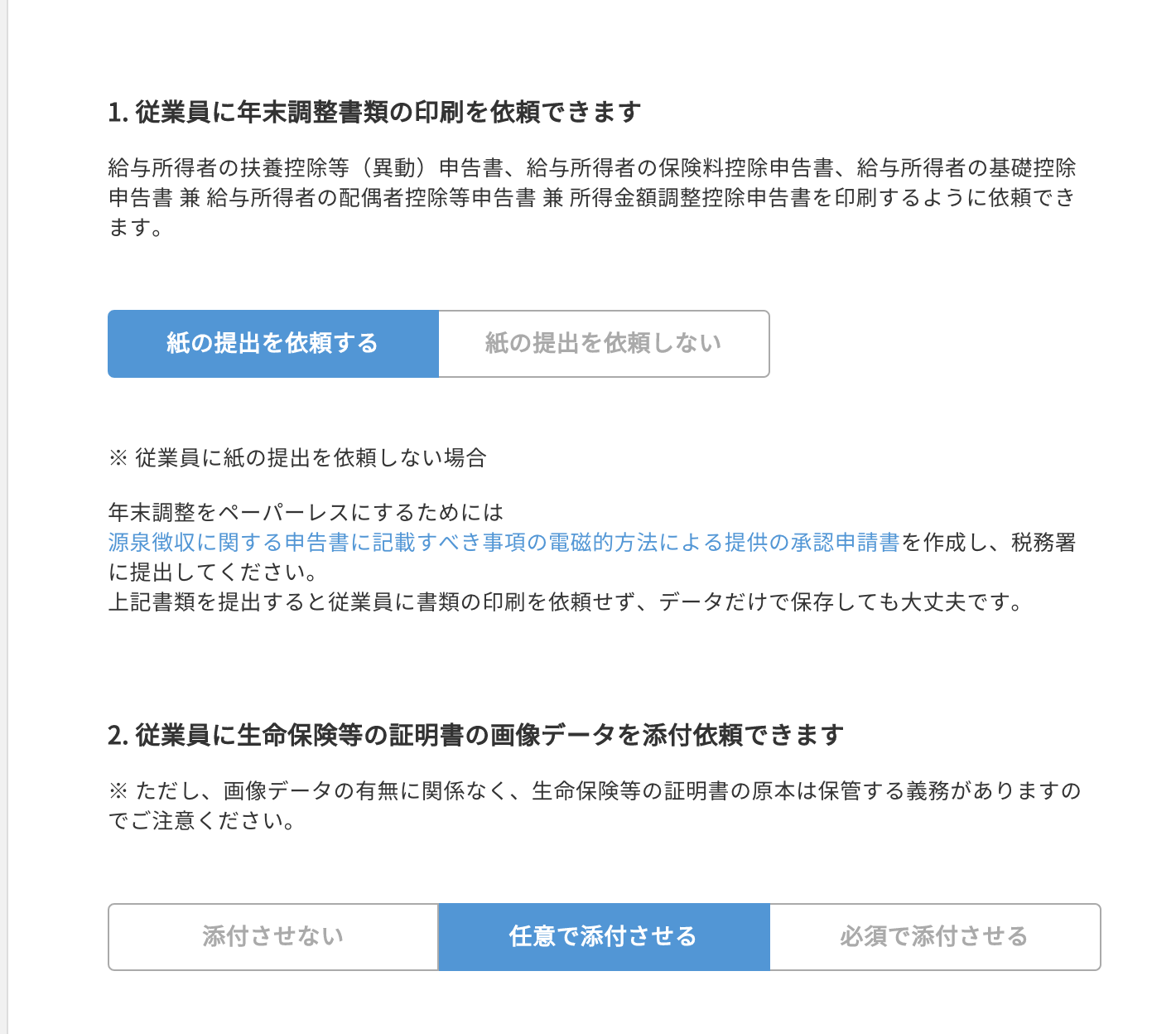
この記事に書いたように、事前に届出書を出しておけば、年末調整の紙をとっておく必要はありません。
無料の国税庁年末調整ソフトの現実的な使い方(2020年・令和2年年末調整電子化)
なにもしていない場合は、紙でこういった書類をとっておく必要があります。

[ジョブカン給与計算からインポート]で、給与計算からデータを連動します。
ジョブカン年末調整に、自分のデータが表示されればOKです。
ここで直接入力もできますが、メールで依頼するとかんたんな入力画面になるので、やってみましょう。
自分をチェックして、[年末調整を依頼する]をクリックしましょう。
3 年末調整情報の入力
こういったメールが届くのでリンクをクリックすると、
こういった画面になるので、[入力用URLを送信する]をクリック、
さらにこういったメールがくるので、リンクをクリックすると、
自分だけの専用画面に入れます。
(通常、雇っていると、各社員がこの流れで入力できるわけです)
こういった質問に答えていく形式なので、幾分気が楽でしょう。
ここは、給料の見込額を入れます。
役員報酬だと一定の金額なので入れやすいでしょう。
ここが850万円超だと、税金の計算に影響がある可能性があります。
さらに、質問に答えていき、
扶養親族では、16歳未満の家族も入れておきましょう。
(源泉徴収票に表示されます)
通常は、[今年の税の扶養]、[来年の税の扶養]にチェックを入れます。
来年の給与計算に関係する部分です。
(来年は就職して扶養から外れるといった場合は、[来年の税の扶養)のチェックを外します)
ここは、[死亡日]以外は気にしなくていいかと。
生命保険料や、住宅ローン控除もこうやって入れていきます。
生命保険料は結構細かく入力しなければいけません。
一般・介護・個人年金の区分、新・旧の区分、金額以外で、わからないところがあれば、適当に何かを入れておけば大丈夫です。影響はないので(空欄だとエラーができます)
生命保険会社の名前もわかれば、いいので、「生命保険会社」という名称とか省略しましょう。
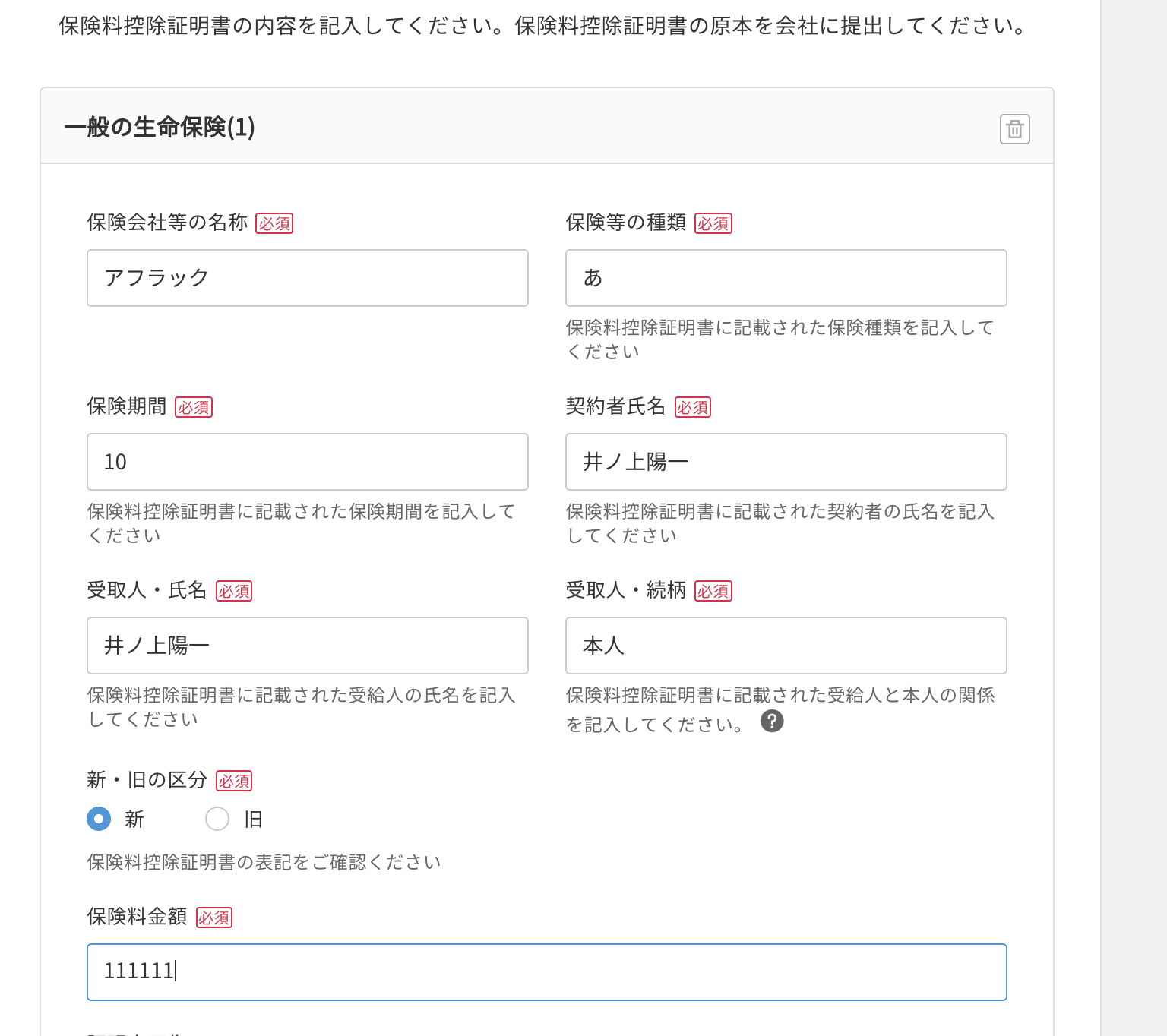
最後に提出します。
提出すると、さきほどの管理画面でしか修正できなくなります。
4 税金の計算
管理画面に戻ると、[入力済]になっているので、
中身を確認して、[承認]をクリックします。
[源泉徴収票]欄の[未入力]をクリックし、
その年の給料、社会保険料、源泉徴収税額を入力しましょう。
これで、税金を計算してくれます。
源泉徴収票を見るとこうなっています。
事例では、
・1年間で180,000円の源泉所得税を預かっている
・年末調整をすると、161,200円
・差し引き18,800円を自分に戻す(12月の給料に追加)
という結果です。
5 源泉所得税の支払い
7月から12月に給料2,500,000円、源泉所得税90,000円(半年なので、前述の半分)とすると、年末調整で18,800円を差し引くので、払う源泉所得税は、71,200円となります。
税金を払ったのに「預り金」? 源泉所得税の経理・勘定科目・仕訳の考え方
動画もあります。
納付書いらず!源泉所得税をネットで払う方法 – YouTube
6 市区町村、税務署への手続き
年末調整はこれで終わりではなく、1月末までに、
・市区町村(住民税の計算のため)へ給与支払報告書・総括表
・税務署へ法定調書合計表、源泉徴収票
への手続きがあります。
※税務署への源泉徴収票は、役員なら年150万円以上なら提出する必要があり、その他、税理士等への報酬や外注費等も集計する必要があります。
これらもジョブカンのデータを元につくれます。
[年末調整を確定する]をクリックし、
データで出すこともできますが、Windowsのソフトをダウンロードしなければいけません。
そして、使い勝手は悪く、手書きのほうが楽かも……というレベルです。
eLTAXでの給与支払報告書・源泉徴収票一括提出対策Excel
このように設定し、ダウンロードしましょう。
ジョブカンでの年末調整、試してみていただければ。
■編集後記
昨日は、午後にオンラインで、ひとりしごとマーケティングセミナー2021を開催しました。
コロナ後の状況も踏まえて、リニューアルしています。
動画教材も準備中です。
夜は、オンラインセミナーを受講。
天穂のサクナヒメ-Switch
オンラインで、ひとりしごとマーケティングセミナーを開催
■娘(3歳8ヶ月)日記
保育園でキャベツを食べたとうれしそうで、朝、「おうちでも食べる!」と。
その宣言通り、夕食で食べていました。
葉ものは、ほぼ食べないので大きな一歩です。
■著書
『税理士のためのプログラミング -ChatGPTで知識ゼロから始める本-』
『すべてをがんばりすぎなくてもいい!顧問先の満足度を高める税理士業務の見極め方』
ひとり税理士のギモンに答える128問128答
【インボイス対応版】ひとり社長の経理の基本
「繁忙期」でもやりたいことを諦めない! 税理士のための業務効率化マニュアル
ひとり税理士の自宅仕事術
リモート経理完全マニュアル――小さな会社にお金を残す87のノウハウ
ひとり税理士のセーフティネットとリスクマネジメント
税理士のためのRPA入門~一歩踏み出せば変えられる!業務効率化の方法~
やってはいけないExcel――「やってはいけない」がわかると「Excelの正解」がわかる
AI時代のひとり税理士
新版 そのまま使える 経理&会計のためのExcel入門
フリーランスとひとり社長のための 経理をエクセルでトコトン楽にする本
新版 ひとり社長の経理の基本
『ひとり税理士の仕事術』
『フリーランスのための一生仕事に困らない本』
【監修】十人十色の「ひとり税理士」という生き方